Как проверить Андроид на вирусы онлайн бесплатно
Рынок мобильных телефонов на сегодняшний день делится на 2 основные категории: смартфоны на базе iOS и Android. Да, у второй группы есть свои отдельные ответвления в виде модифицированных операционных систем, например, Xiaomi, MIUI и другие, но в целом они строятся на базе Linux, поэтому алгоритмы вирусов примерно одинаковы. И так как аудитория пользователей этой ОС действительно огромная, тысячи различных групп по всему миру разрабатывают и распространяют различные модификации вредоносного ПО, чтобы заработать на этом как можно больше денег.
И если владельцы устройств с iOS вообще далеки от этой проблемы, то пользователям с андроидами приходится самостоятельно продумывать всевозможные обходы этой проблемы. Кому-то достаточно просто не использовать root-права, другие же устанавливают лицензионные антивирусы, а третьи попросту имеют опыт работы с подобными системами и уже по поведению своего девайса могут определить, подхватили ли они «заразу» или нет.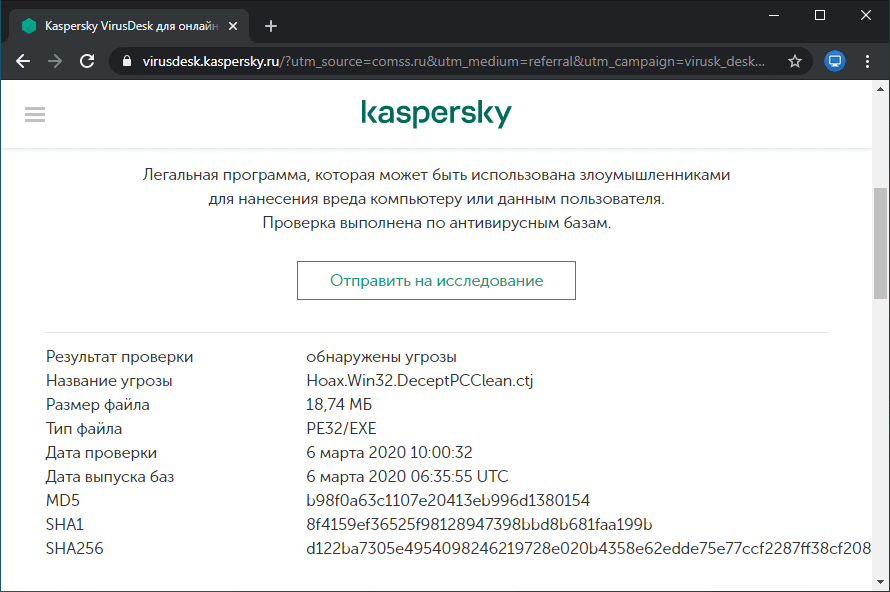
Как вирусы попадают на смартфон с Android
Даже если вы будете знать, каким образом устранить вирусы со своего девайса, необходимо понимать, откуда они берутся и как попадают в систему, чтобы в дальнейшем избежать такой ситуации. Можно выделить несколько факторов, влияющих на повышение угрозы вашего устройства, причем все они зависят напрямую от действий владельца:
- Рекламные баннеры. При посещении различных сайтов может показываться реклама, как стандартная, например, от Яндекса или Google, так и вредоносная, распространяемая сторонними сервисами. Обычно в таких баннерах пользователя призывают установить дополнительное ПО, аргументируя это тем, что его система заражена или же просят обновить систему, потому что у него установлена старая версия. И как только пользователь кликает по баннеру, происходит установка дополнительного приложения и на телефон попадает вирус;
- Программы и игры.
 Это своего рода ловля «на лоха». Здесь акцент на «жадных» пользователей, которые не хотят платить за оригинальные версии игр или приложений. Им предлагают скачать взломанные версии, в которых уже все активировано и настроено. Как только пользователь загружает и устанавливает на свой телефон такое ПО, вирус мгновенно попадает в оболочку и уже там продолжает скачивать дополнительные вредоносные модули;
Это своего рода ловля «на лоха». Здесь акцент на «жадных» пользователей, которые не хотят платить за оригинальные версии игр или приложений. Им предлагают скачать взломанные версии, в которых уже все активировано и настроено. Как только пользователь загружает и устанавливает на свой телефон такое ПО, вирус мгновенно попадает в оболочку и уже там продолжает скачивать дополнительные вредоносные модули; - Отдельные файлы. Это могут быть как картинки, так и музыка, и прочие типы файлов. При загрузке фактически качается не то, что вам нужно, а файл с вшитым вирусом. Как только он попадает на устройство, то активизируется и получает полные root-права для дальнейших действий.
Примерно тоже самое будет со смартфоном, если просто разрешить установку приложений из непроверенных источников и скачать файл формата apk, пусть и с другого телефона, а потом перекинуть себе. Как только вы его установите, есть вероятность, что ваш девайс в скором времени будет заражен. Такие файлы рекомендуется устанавливать только с проверенных форумов и обязательно проверять на наличие вирусов.
Такие файлы рекомендуется устанавливать только с проверенных форумов и обязательно проверять на наличие вирусов.
Способы проверки андроида на вирусы
Проверять ваш Android на наличие вредоносного ПО можно как при помощи встроенных средств Google, так и отдельными программами, сервисами, при подключении к компьютеру. В целом вариантов довольно-таки много, и вы уже сами выбираете, каким действовать. Но если ситуация критичная, рекомендуем проверять всеми, следуя от одного пункта к другому.
Мобильные антивирусы на смартфоне
По умолчанию в смартфонах на базе Android нет антивирусов и необходимо их загружать в Google Play. В основном это продукты крупных компаний, занимающихся разработкой подобных программ для настольных компьютеров. Из наиболее эффективных продуктов для работы со смартфонами можно выделить такие антивирусы, как:
- Avast;
- Kaspersky Antivirus;
- Web;
- AVG Антивирус и другие.
Любое из этих приложений вы можете скачать через Google Play или на официальном сайте разработчика (вас все равно переадресует в сервис). Устанавливаете любой антивирус, активируете пробный период, если не хотите приобретать лицензию, обновляете базы данных до актуальных и проверяете устройство на наличие вредоносного ПО. Время проверки напрямую зависит от количества файлов, которые хранятся на вашем смартфоне, а также от количества установленных приложений.
Устанавливаете любой антивирус, активируете пробный период, если не хотите приобретать лицензию, обновляете базы данных до актуальных и проверяете устройство на наличие вредоносного ПО. Время проверки напрямую зависит от количества файлов, которые хранятся на вашем смартфоне, а также от количества установленных приложений.
Также рекомендуем вам использовать только один антивирус на смартфоне, иначе они могут конфликтовать друг с другом. Если решили поменять защитное ПО, то перед инсталляцией удалите старое, а только потом устанавливайте другое. Система будет автоматически проверять все устанавливаемые программы и файлы, а также запретит доступ к нежелательным сайтам при наличии Firewall и прочих сетевых сканеров. Но для этих опций, как правило, требуется покупка лицензии. Если вам действительно важна вся информация на смартфоне, лучше оплатить продукт один раз в год и получить максимальный уровень защиты.
Компьютерные антивирусы
В этом случае проверка осуществляется не через антивирус смартфона, а отдельную программу на компьютере.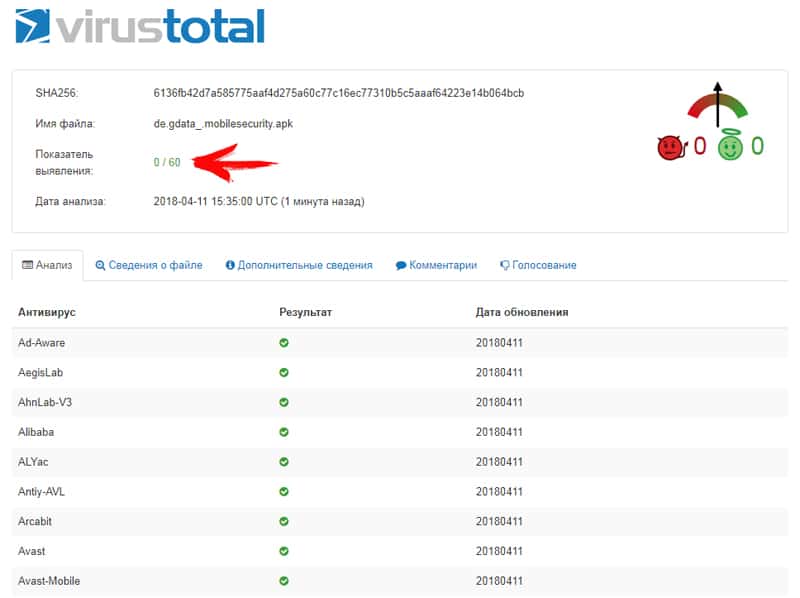 В целом процесс поиска будет не сильно отличаться от мобильного варианта, но некоторые угрозы все же может упустить, например, поведение определенных служб в Android, так как поиск осуществляется лишь по маске файлов.
В целом процесс поиска будет не сильно отличаться от мобильного варианта, но некоторые угрозы все же может упустить, например, поведение определенных служб в Android, так как поиск осуществляется лишь по маске файлов.
- Перед подключением устройства зайдите в пункт «Настройки» в своем мобильном, найдите вкладку «Для разработчиков» и в настройках подключения укажите тип MTP. Это необходимо для того, чтобы система определила ваш смартфон как мультимедиа;
- Подключите телефон к компьютеру при помощи USB-кабеля, после чего дождитесь, пока необходимые драйвера не будут установлены автоматически;
- Далее система определит два типа памяти: внутреннюю телефона и внешнюю, если установлена SD-карта;
- Запустите антивирус на своем компьютере. Например, в нашем случае это Касперский. Выберите тип проверки (в нашем случае это «Проверка внешних устройств», указав конкретный локальный диск, и запустите процесс;
- Как только диск будет проверен, повторите процедуру с SD-картой.
 Если вирусы будут найдены, то антивирус автоматически поместит их в карантин и удалит с вашего устройства.
Если вирусы будут найдены, то антивирус автоматически поместит их в карантин и удалит с вашего устройства.
Проверка смартфона через компьютерные антивирусы не дает 100% гарантии результата, но является отличным дополнительным средством защиты, особенно если ранее вы уже проверяли свой смартфон через мобильный антивирус. Не пренебрегайте этим методом и обязательно сохраняйте логи отчетов, если будут найдены конкретные угрозы, чтобы потом проверить повторно и сравнить результаты.
Онлайн сервисы для проверки
Сразу стоит отметить, что подобные сервисы предназначены для проверки конкретных файлов. То есть, вы не сможете провести полное сканирование своего смартфона ввиду несовместимости двух платформ. Здесь можно указать путь к любому файлу на вашем телефоне, будь то картинка, музыка, приложение.
Вирустотал
Данный сервис позволяет проверять не только файлы, но и ссылки на различные сайты, ссылки на конкретные файлы в сети. Проверка осуществляется практически по всем антивирусам, которые только существуют на данный момент. А это более 100 различных продуктов от мировых компаний.
А это более 100 различных продуктов от мировых компаний.
- Со своего мобильного телефона заходите на сайт https://www.virustotal.com/gui/home/upload и во вкладке File выбираете файл со своего смартфона;
- Подтверждаете выбор и ожидаете, пока процесс проверки не будет завершен. Если хоть одним антивирусом будут найдены вредоносные элементы, в соответствующем окошке об этом будет информация. Проверка осуществляется в порядке очереди, причем вы будете видеть, что именно нашел какой антивирус.
Kaspersky VirusDesk
Даже если у вас нет активированных лицензий Касперского, вы можете воспользоваться бесплатным сервисом для проверки ссылок и файлов. Все данные проверяются по той же технологии, что и основные продукты компании, поэтому можете быть уверены в надежности данного сервиса.
- Перейдите по ссылке https://virusdesk.kaspersky.ru со своего смартфона на Android и укажите путь к файлу;
- Нажмите кнопку «Проверить» и подождите, пока система не проведет полный анализ файла.
 Время во многом зависит от вложенности данных и объема, но в целом занимает не более двух минут;
Время во многом зависит от вложенности данных и объема, но в целом занимает не более двух минут; - Как только проверка будет завершена, на экране своего смартфона вы увидите отчет, в котором будет представлена подробная информация.
Внимание! Учтите, что в этом сервисе есть ограничение по объему файла. Максимальный объем не должен превышать 50 Мб.
AVC UnDroid
Основное отличие сервиса AVC UnDroid в том, что он ориентирован конкретно на проверку приложений (формат файлов .apk), поэтому вы сможете проверять любые загруженные со сторонних сайтов программы и игры. Единственный минус в том, что на данный момент действует ограничение в 7 Мб, но вы его можете расширить, если зарегистрируетесь на сайте.
- Для проверки конкретного .apk приложения перейдите на сайт сервиса по ссылке https://undroid.av-comparatives.org и нажмите вкладку Select APK;
- Чуть ниже вы можете указать сайт, с которого вы скачали этот файл. В основном там зарубежные порталы, и если в списке есть нужный, то обязательно выберите его;
- Далее нажмите вкладку Start Scan и дождитесь окончания процедуры.
 По времени это занимает несколько минут. По окончанию вы получите подробный отсчет.
По времени это занимает несколько минут. По окончанию вы получите подробный отсчет.
Вариантов проверок файлов и ссылок много, но практически все сервисы похожи между собой. Они при помощи специальных виртуальных машин запускают сотни сканирований одного и того же файла, получают отчеты со всех антивирусов и формируют вам подробную детализацию с найденными угрозами. Самый проверенный сервис – это, конечно же, вирустотал. Он существует уже более 10 лет и за этот срок расширил свои возможности по сравнению с конкурентами.
Google Play Protect
В сервисе Google Play есть свой отдельный инструмент для анализа загружаемых приложений. По умолчанию они проверяются еще на стадии первой публикации разработчиками, и только после этого попадают в открытый доступ сервиса, но многие из них, как ни странно, распространяются с вирусами. Чаще всего это происходит после небольших обновлений, специально выпускаемых разработчиками.
Но помимо стандартной защиты есть еще компонент Google Play Protect..jpg) Основная его задача – проверка приложения на стадии загрузки. Если в нем окажутся какие-либо угрозы, то проверка прекратится. Вы, когда загружаете игры или программы в Google Play, видели оповещения о том, что угрозы не найдены? Вот это и есть пример работы данного компонента. Все установленные приложения автоматически проверяются через сервера Google раз в сутки, а также при инсталляции.
Основная его задача – проверка приложения на стадии загрузки. Если в нем окажутся какие-либо угрозы, то проверка прекратится. Вы, когда загружаете игры или программы в Google Play, видели оповещения о том, что угрозы не найдены? Вот это и есть пример работы данного компонента. Все установленные приложения автоматически проверяются через сервера Google раз в сутки, а также при инсталляции.
Найти данный компонент вы можете в приложении Google Play. Нужно лишь кликнуть по иконке меню и выбрать пункт «Play Защита». Чтобы он был вам доступен, обязательно нужно быть авторизованным под своей учетной записью в Google.
Как уберечь смартфон от заражения вирусами?
Если вы столкнулись с такой плачевной ситуацией, когда ваш телефон оказался заражен вирусами, но вам в итоге удалось их удалить с помощью наших рекомендаций или специализированных сервисов, можно все же подумать наперед и предпринять ряд мер, чтобы ситуация не повторилась. Пунктов будет несколько:
- Обязательно установите себе антивирус на смартфон.
 Так как рынок устройств на базе Android действительно огромный, вирусная активность здесь будет расти с каждым днем, и собственными силами трудно будет обеспечить защиту. Можно использовать бесплатные версии, но лучше один раз приобрести лицензию на год;
Так как рынок устройств на базе Android действительно огромный, вирусная активность здесь будет расти с каждым днем, и собственными силами трудно будет обеспечить защиту. Можно использовать бесплатные версии, но лучше один раз приобрести лицензию на год; - При просмотре почты не переходите по ссылкам, которые отправлены от неизвестных пользователей. Не скачивайте файлы из вложений и не открывайте картинки, если не уверены в надежности отправителя;
- При серфинге в интернете не кликайте по сомнительным баннерам. Помните, что в браузере вас никогда не будут оповещать о обновлении системы, снижении защиты антивируса. Это все уловки мошенников, рассчитанные на наивных пользователей;
- Если не уверены, то не включайте root-права на своем смартфоне, иначе это может пагубно сказаться на всей операционной системе при неправильной эксплуатации;
- Загружайте приложения из сервисов Google и даже в этом случае обязательно читайте отзывы пользователей. Если в программе были обнаружены ранее вредоносные оболочки, об этом обязательно будут отзывы других владельцев.

Вариантов защиты от вирусов на андроиде довольно много, но в конце хотелось бы затронуть еще категорию людей, покупающих китайские подделки смартфонов или неизвестных фирм. Часть продукции такого качества поставляется уже с зараженной прошивкой, в которой есть свои стандартные приложения с уязвимостями. Благодаря им при подключении к интернету загружаются еще вирусы, и в итоге у пользователя даже новый смартфон со временем превращается в «ящик Пандоры», который творит все, что хочет.
Приобретайте смартфоны известных компаний в официальных магазинах, а уж если решили воспользоваться китайскими сервисами, то для России и СНГ в Aliexpress лучше воспользоваться Tmall – официальный представитель в нашей стране от данного сайта.
Поделиться ссылкой:
Как андроид проверить на вирусы? 4 способа проверить андроид телефон на вирусы.
Последнее обновление: 11/02/2021
Ежегодно для ОС Android растет число вредоносных приложений и файлов.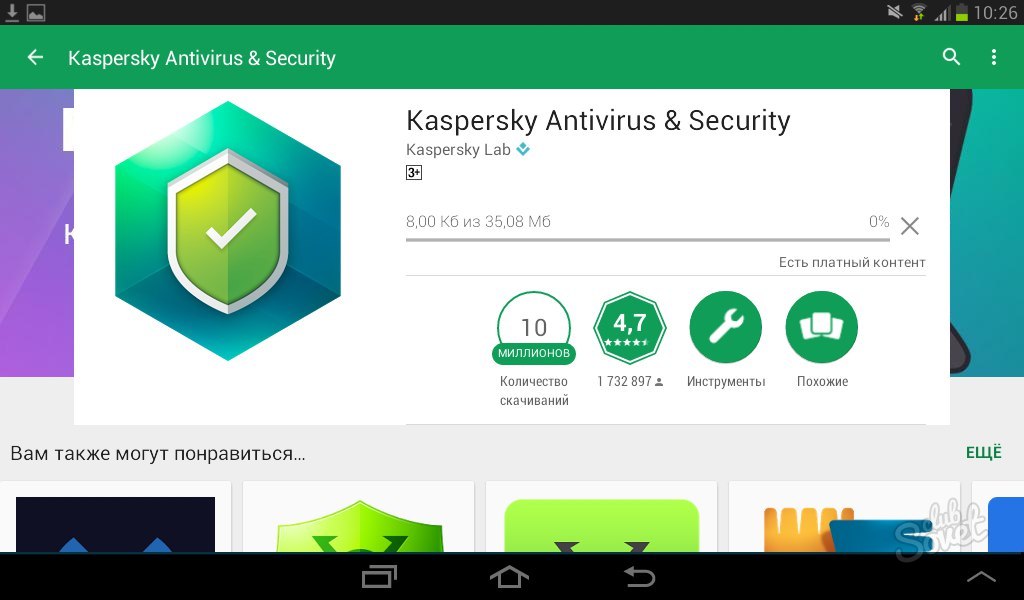 А мошенники и хакеры, придумывают более изощренные способы похищения денег и личной информации с телефона. Поэтому важно подготовится и знать, как андроид проверить на вирусы.
А мошенники и хакеры, придумывают более изощренные способы похищения денег и личной информации с телефона. Поэтому важно подготовится и знать, как андроид проверить на вирусы.
Способы проверки андроид телефона на вирусы
Различают четыре метода диагностирования мобильного устройства на наличие вирусов:
- Мобильными антивирусами.
- При помощи компьютера.
- Онлайн проверка.
- Google Play Protect.
Способ 1: Мобильные антивирусы
Проверка мобильными антивирусами — наиболее простой метод, доступный каждому владельцу Android телефона или планшета и не требующий наличие ПК. Для проверки используются Android-приложения, работающие по тому же принципу, что и на настольных версиях ОС. Мобильные антивирусы позволяют выявлять и удалять установленные приложения с вредоносным кодом, сообщить об имеющихся уязвимостях, не желательных действиях или файлах.
Инструкция для проверки:
- Скачать и установить антивирусное приложение.

- Запустить антивирусную программу и провести сканирование угроз. Для этого понадобится обновить сигнатуры – базу данных.
- При необходимости настроить утилиту для углубленного анализа. Это увеличит продолжительность сканирования, но повысит вероятность обнаружения угроз.
- Дождаться окончание проверки, принять решение, в случае обнаружения вирусов: удалить, вылечить, поместить в карантин и т.д.
Важно!
Для надежности рекомендуется установить и провести сканирование андроид телефона несколькими антивирусами.
Перед установкой новой утилиты, необходимо удалить предыдущую программу, что бы избежать конфликтов в системе.
Большинство антивирусов распространяются по платной лицензии, при этом разработчики часто предоставляют пробную версию на 1-4 недели бесплатно. Не стоит пренебрегать пробной лицензии, так как это позволит воспользоваться всеми преимуществами антивируса.
Не стоит пренебрегать пробной лицензии, так как это позволит воспользоваться всеми преимуществами антивируса.
Перед установкой антивируса, желательно посетить независимую организацию
При скачивании антивирусной программы через Google Play, стоит сопоставить название утилиты и разработчика. Часто злоумышленники загружают поддельные приложения с похожим названием.
Способ 2: При помощи компьютера
Метод аналогичен предыдущему, только вместо мобильного антивируса, для проверки андроид телефона на вирусы используется настольная версия, предназначенная для ПК. Диагностика такого типа позволяет выявить скрытые угрозы, упущенные мобильной версией. Обнаружить нежелательные файлы, а так же проверить программы, скачанные не из официальных магазинов приложений.
Инструкция, как проверить телефон андроид на вирусы через компьютер:
- Требуется подключить устройство к компьютеру, где установлена антивирусная программа.

- В настройках подключения телефона, указать МТР (Media Transfer Protocol). Это нужно что бы отобразить память устройства в виде съемных дисков.
Часто система Android предлагает выбрать тип подключения, в момент сопряжения устройства с ПК. Если это не произошло, требуется активировать пункт вручную. Обычно это делается в пункте «память», раздела настроек, иногда в пункте «для разработчиков». Что бы попасть в последний, требуется 7 раз нажать на номер сборки в пункте «о телефоне».
- После отображения внутренней и/или внешней памяти, необходимо поочередно провести сканирование. Для этого подсветить диск, нажать правую кнопку мыши и выбрать, в контекстном меню пункт, связанный со сканированием.
- Дождаться окончание операции и удалить найденные вредоносные файлы.
Способ 3: Онлайн проверка
Многие пользователи предпочитают скачивать программы со сторонних или пиратских магазинов приложений. Часто это приводит к установке вируса, под видом нормальной программы. Поэтому перед установкой рационально проверить файл облачным антивирусом или онлайн сканером. Сервис проанализирует содержимое установочного apk-файла и сверит данные с известными вирусными базами. Подобные сервисы придутся весьма кстати пользователям с отсутствующим доступом к компьютеру или при отсутствии желания связываться с мобильными антивирусами.
Часто это приводит к установке вируса, под видом нормальной программы. Поэтому перед установкой рационально проверить файл облачным антивирусом или онлайн сканером. Сервис проанализирует содержимое установочного apk-файла и сверит данные с известными вирусными базами. Подобные сервисы придутся весьма кстати пользователям с отсутствующим доступом к компьютеру или при отсутствии желания связываться с мобильными антивирусами.
Инструкция для онлайн проверки:
- Находим сервис для проверки. В качестве примера воспользуемся бесплатной службой virustotal.
- Скачиваем понравившееся приложение. Для примера используем один из антивирусов нашего каталога — G Data Internet Security Light, доступного по ссылке. https://androfon.ru/antivirus-android/g-data-internet-security-light
- На страничке virustotal, вкладка «файл», указываем расположение установочного приложения. Это действие доступно как с ПК, так и с мобильного устройства.
- Если файл превышает объем 128 МБ, следует указать прямую ссылку на приложение, в соседней вкладке «URL-адресс».

- Дожидаемся результатов анализа, убеждаемся, что приложение безопасное, после чего производим установку на мобильное устройство.
Способ 4: Google Play Protect
ОС Android располагает встроенной защитой от вредоносных программ — Google Play Protect. Это пассивный антивирус, качество которого оставляет желать лучшего, что подтверждают результаты AV-Test. При этом система регулярно улучшается, а вместе с этим и польза.
Защита Google Play Protect работает в фоновом режиме. При наличии интернета, раз в сутки проверяются установленные приложения. Аналогичная проверка выполняется в момент установки программы через Google Play. Если обнаружится вредоносный код, установка прекратится. На практике такое встречается редко или не бывает вообще.
Для использования Google Play Protect, достаточно добавить в мобильное устройство аккаунт Google. После чего перейти в магазин приложений. Вызвать скрытую панель слева и выбрать пункт «Play защита». В новом окне появится информация о текущем состоянии устройства.
В новом окне появится информация о текущем состоянии устройства.
Видео обзоры и инструкции
youtube.com/embed/xco_dJWIdNA?feature=oembed» frameborder=»0″ allow=»accelerometer; autoplay; clipboard-write; encrypted-media; gyroscope; picture-in-picture» allowfullscreen=»»/>Вывод
Вирусы и вредоносные файлы требуется немедленно удалять, а чтобы их обнаружить необходимо систематически проводить проверку андроид устройства на вирусы и вредоносное ПО. Своевременное обнаружение и принятие соответствующих мер, позволят предотвратить утечку личной информации, сберечь средства на мобильном и банковском счету. Если вирусы присутствуют в системных приложениях и не поддаются удалению, обязательно обратитесь к продавцу или в сервисный центр, для решения проблемы.
[expert_review params=»JTdCJTIyY29sb3IlMjIlM0ElMjJibHVlLTElMjIlMkMlMjJleHBlcnRfYXZhdGFyJTIyJTNBJTIyJTIyJTJDJTIyZXhwZXJ0X25hbWUlMjIlM0ElMjIlMjIlMkMlMjJleHBlcnRfbGluayUyMiUzQSUyMiUyMiUyQyUyMmV4cGVydF9pZCUyMiUzQSUyMjElMjIlMkMlMjJleHBlcnRfdHlwZSUyMiUzQSUyMmV4cGVydF9pZCUyMiUyQyUyMmV4cGVydF9hdmF0YXJfYWx0JTIyJTNBJTIyJTIyJTJDJTIyZXhwZXJ0X3Nob3clMjIlM0ExJTJDJTIyZXhwZXJ0X2Rlc2NyaXB0aW9uJTIyJTNBJTIyJUQwJTkwJUQwJUIyJUQxJTgyJUQwJUJFJUQxJTgwJTIwJUQxJTgxJUQxJTgyJUQwJUIwJUQxJTgyJUQwJUI1JUQwJUI5JTJDJTIwJUQwJUJFJUQwJUIxJUQwJUI3JUQwJUJFJUQxJTgwJUQwJUJFJUQwJUIyJTIwJUQwJUI4JTIwJUQwJUIyJUQwJUI4JUQwJUI0JUQwJUI1JUQwJUJFJTIwJUQwJUJEJUQwJUIwJTIwWW91VHViZSUyMCVEMCVCQSVEMCVCMCVEMCVCRCVEMCVCMCVEMCVCQiVEMCVCNSUyMEFuZHJvZm9uLnJ1LiUyMiUyQyUyMmV4cGVydF9zaG93X2J1dHRvbiUyMiUzQTElMkMlMjJleHBlcnRfc2hvd19idXR0b25fdHlwZSUyMiUzQSUyMmNvbW1lbnRzJTIyJTJDJTIyZXhwZXJ0X3F1ZXN0aW9uX2J1dHRvbl90ZXh0JTIyJTNBJTIyJUQwJTk3JUQwJUIwJUQwJUI0JUQwJUIwJUQxJTgyJUQxJThDJTIwJUQwJUIyJUQwJUJFJUQwJUJGJUQxJTgwJUQwJUJFJUQxJTgxJTIyJTJDJTIycXVlc3Rpb25fZXh0ZXJuYWxfbGluayUyMiUzQSUyMiUyMiUyQyUyMnBvcHVwX3VzZV9waG9uZSUyMiUzQTAlMkMlMjJleHBlcnRfdGl0bGUlMjIlM0ElMjIlRDAlOTAlRDAlQjIlRDElODIlRDAlQkUlRDElODAlMjAlRDElODElRDElODIlRDAlQjAlRDElODIlRDElOEMlRDAlQjglMjIlMkMlMjJleHBlcnRfc2hvd190aXRsZSUyMiUzQTElMkMlMjJleHBlcnRfdGV4dCUyMiUzQSUyMiVEMCU5MiVEMSU4MSVEMCVCNSUyMCVEMCVCMiVEMCVCRSVEMCVCRiVEMSU4MCVEMCVCRSVEMSU4MSVEMSU4QiUyMCVEMCVCRiVEMCVCRSUyMCVEMSU4MiVEMCVCNSVEMCVCQyVEMCVCNSUyMCVEMCVCNyVEMCVCMCVEMCVCNCVEMCVCMCVEMCVCMiVEMCVCMCVEMCVCOSVEMSU4MiVEMCVCNSUyMCVEMCVCMiUyMCVEMCVCQSVEMCVCRSVEMCVCQyVEMCVCQyVEMCVCNSVEMCVCRCVEMSU4MiVEMCVCMCVEMSU4MCVEMCVCOCVEMSU4RiVEMSU4NSUyQyUyMCVEMCVCMSVEMSU4MyVEMCVCNCVEMSU4MyUyMCVEMSU4MCVEMCVCMCVEMCVCNCUyMCVEMCVCRiVEMCVCRSVEMCVCQyVEMCVCRSVEMSU4NyVEMSU4QyUyMCklMjIlMkMlMjJxYSUyMiUzQSU1QiU1RCUyQyUyMnFhX3Nob3dfdGl0bGUlMjIlM0ExJTJDJTIycWFfdGl0bGUlMjIlM0ElMjIlRDAlOTIlRDAlQkUlRDAlQkYlRDElODAlRDAlQkUlRDElODElMjAlRDElOEQlRDAlQkElRDElODElRDAlQkYlRDAlQjUlRDElODAlRDElODIlRDElODMlMjIlMkMlMjJzY29yZSUyMiUzQSU1QiU1RCUyQyUyMnNjb3JlX3N1bW1hcnlfdGV4dCUyMiUzQSUyMiUyMiUyQyUyMnNjb3JlX3N1bW1hcnlfYXZlcmFnZSUyMiUzQTAlMkMlMjJzY29yZV9tYXglMjIlM0ElMjI1JTIyJTJDJTIyc2NvcmVfc3ltYm9sJTIyJTNBJTIyJTIyJTJDJTIyc2NvcmVfdGl0bGUlMjIlM0ElMjIlMjIlMkMlMjJzY29yZV9zaG93X3RpdGxlJTIyJTNBMCUyQyUyMnBsdXNlcyUyMiUzQSU1QiU1RCUyQyUyMm1pbnVzZXMlMjIlM0ElNUIlNUQlMkMlMjJwbHVzZXNfbWludXNlc19zaG93X3RpdGxlJTIyJTNBMSUyQyUyMnBsdXNlc19taW51c2VzX3RpdGxlJTIyJTNBJTIyJUQwJTlGJUQwJUJCJUQxJThFJUQxJTgxJUQxJThCJTIwJUQwJUI4JTIwJUQwJUJDJUQwJUI4JUQwJUJEJUQxJTgzJUQxJTgxJUQxJThCJTIyJTJDJTIycGx1c2VzX3RpdGxlJTIyJTNBJTIyJTIyJTJDJTIybWludXNlc190aXRsZSUyMiUzQSUyMiUyMiU3RA==»]Бесплатные онлайн-антивирусы для проверки файлов на телефоне и компьютере
Если вы замучились устанавливать и удалять антивирусы, скачивать антивирусные базы и активировать ключи, обратитесь к онлайн-антивирусам. Проверка файлов на вирусы без установки — вполне достойная альтернатива традиционным сканерам.
Проверка файлов на вирусы без установки — вполне достойная альтернатива традиционным сканерам.
Мы выбрали полдесятка надежных, бесплатных и эффективных антивирусных сканеров, которые работают онлайн — то есть через браузер. Таким образом вы можете узнать, есть ли вирус на телефоне, без скачивания сторонних программ.
Какой же из веб-сервисов выбрать для одноразовой проверки? Подойдет ли онлайн-антивирус для Андроид? Обо всем этом читайте в нашем обзоре.
Список онлайн-антивирусов:
- ESET Online Scanner — антивирус без установки
- Онлайн-сканер Доктор Веб
- Онлайн-проверка на вирусы с помощью VirusTotal
- Kaspersky Online Scanner — антивирус онлайн
- Одноразовый антивирус VirSCAN
- AVC UnDroid — online проверка apk-файлов
ESET Online Scanner — файловая проверка на вирусы в онлайн-режиме
Сервис для антивирусной проверки от ESET- это комплексный и эффективный антивирус. Он работает из браузера, сканируя файлы и не требуя инсталляции на компьютер.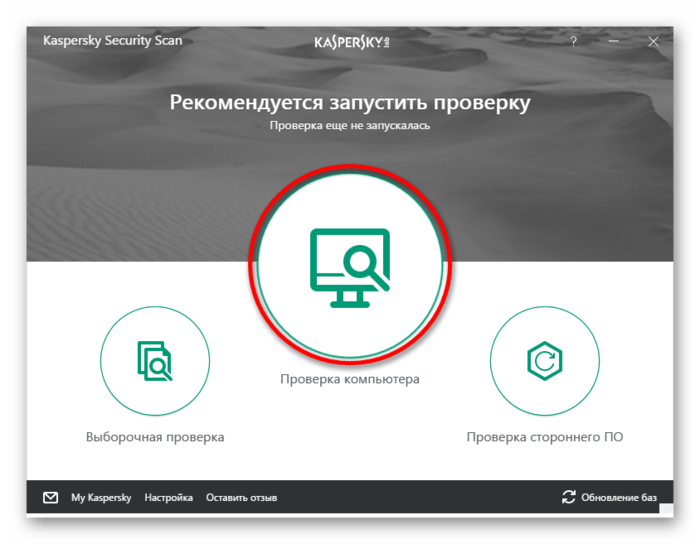
Как проверить файл на вирусы в ESET Online, видеоинструкция:
В отличие от настольной версии ESET Nod, данный веб-антивирус бесплатен для использования. Не думайте, что требовать от веб-приложения полноценного сканера нет смысла. По заявлениям создателей, онлайн-антивирус успешно справляется с троянами, новейшими вирусами, червями, фишинг-угрозами.
Пользователь может выбрать файлы на диске компьютера для сканирования, указать области памяти и т.п. Причем для запуска онлайн-проверки вам не нужно обладать правами администратора.
По окончанию поиска ESET Online Scanner предлагает удалить найденные вирусы или поместить зараженные файлы в карантин.
В общем, чистка от вирусов с помощью веб антивируса ESET Online Scanner имеет смысл во многих случаях.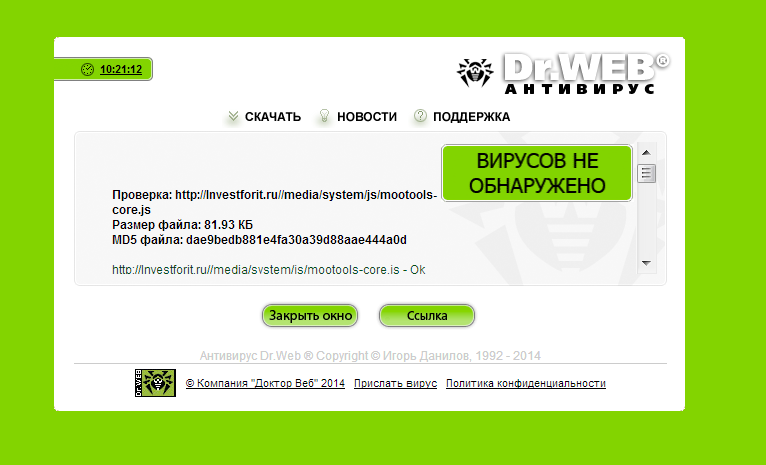 В частности, если вы хотите просканировать чужой компьютер, проверить флешку на вредоносные файлы онлайн, а прав (или желания) на установку приложений у вас нет.
В частности, если вы хотите просканировать чужой компьютер, проверить флешку на вредоносные файлы онлайн, а прав (или желания) на установку приложений у вас нет.
Перейти на сайт ESET Online Scanner
Мощный онлайн-сканер Доктор Веб
Доктор Веб Онлайн сканирует файлы на веб-сайтахДанный сервис предназначен для проверки ссылок на безопасность. В специальное текстовое поле вставляете ссылку на подозрительный сайт, и Доктор Веб сканирует вложенные файлы на html-странице, изучая, нет ли вредоносного кода. Как правило, вирусная угроза на онлайн-ресурсах скрывается в javascript-файлах. Если сценарии содержатся в базе вредоносных сайтов или сайт перенаправляет на другой ресурс, Доктор Веб Онлайн уведомит вас об этом.
Как видно, сервис весьма минималистичен, в наличии только веб-оболочка антивируса, что не очень-то удобно. Хорошо, если бы сервис Доктор Веб обзавелся, скажем, андроид-приложением для онлайн-проверки или, в идеале, браузерной надстройкой. На данный момент мы бы не порекомендовали онлайн-версию антивируса для использования на телефоне.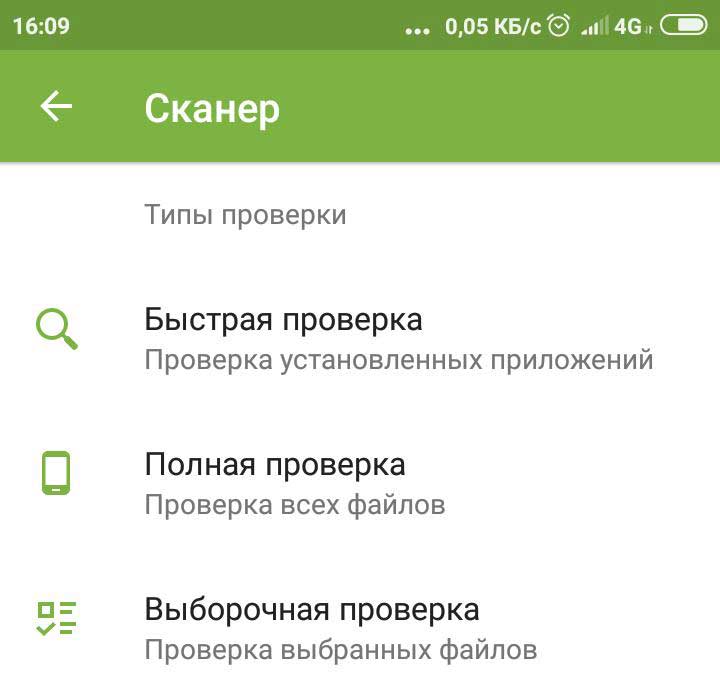
Совет дня. Кстати, если вам нужен хороший бесплатный антивирус для проверки компьютера (или карты памяти/флешки) на вирусы, без скачивания дополнительных приложений, советуем скачать лечащую утилиту Доктор Веб. Она использует актуальные базы настольной версии Доктора Веба, при том что функциональная часть сведена до минимума.
Перейти на сайт Доктор Веб Онлайн
VirusTotal — тотальная online проверка файлов на вирусы
Онлайн-сканер VirusTotalVirusTotal — еще один бесплатный сервис, который проверяет на вирусы онлайн. Он сканирует содержимое файлов и код сайтов в Интернете. Любой подозрительный контент VirusTotal сканирует на черви, малвари, трояны и другие виды вредителей и вирусной угрозы, поможет проверить Андроид на вирусы.
Видео, как пользоваться сервисом:
Сервис VirusTotal также позволяет искать угрозы в комментариях, которые пользователи размещают на файлах и URL-адресах, проверять пассивные DNS-данные и извлекать сведения об угрозах, касающиеся доменов и IP-адресов.
VirusTotal хранит в своей базе все анализы. Это дает возможность пользователям искать отчеты с данными MD5, SHA1, SHA256. Поисковая выдача возвращает последнее сканирование, выполненное на интересующем вас ресурсе.
Проверить на вирусы через VirusTotal
Kaspersky Online Scanner (VirusDesk)
Веб-сканер KasperskyОнлайн-сервис от создателей Антивируса Касперского для Андроид. Проверяет файлы и ссылки в Интернете и не требует установки дополнительных модулей. При загрузке файла Kaspersky сканирует его по своим базам на имеющиеся угрозы и выдает результат. При этом сверяется md5, SHA1 и SHA256 хэши. Все базы регулярно обновляются, о чем говорит соответствующая надпись выше поля для загрузки файлов.
Результат проверки может быть и негативным, в таком случае VirusDesk выдает статус: файл заражен или подозрителен.
Важно! В отличие от обычных антивирусов, вы можете только проверить файл на вирусы, а поместить в карантин или автоматически удалить его не получится — сделать это можно только вручную.
Этот онлайновый антивирус подойдет и для проверки телефона на вирусы. Загружать можно файлы до 50 Мб, пакетный режим не поддерживается. Удаление вирусов сканер не производит — это действие пользователь должен выполнить самостоятельно. В то же время, для выполнения единичного сканирования Kaspersky VirusDesk может стать таким вот одноразовым антивирусом, что тоже неплохо.
Перейти на сайт онлайн-антивируса
Видеоинструкция:
VirSCAN — онлайн-антивирус для Андроид
Онлайн-антивирус VirSCAN.orgПосредством сервиса VirSCAN.org возможны проверка Андроида на вирусы в онлайн-режиме, а также онлайн сканирование файлов на вредоносный код.
К примеру, вы можете отправить для проверки apk-приложения или другие файлы (размер не должен превышать 20 Мб). Это могут быть zip и rar архивы или с парольной защитой (установить можно только пароли ‘infected’ и ‘virus’).
Это могут быть zip и rar архивы или с парольной защитой (установить можно только пароли ‘infected’ и ‘virus’).
Главная и самая весомая фишка онлайн-антивируса VirSCAN — огромная база регулярно обновляемых сканеров, включая kaspersky, avg, drweb, symantec и другие. Помимо прочего, VirSCAN сверяет MD5- и SHA1- хэши по своим базам.
Как предупреждают авторы этого веб-антивируса, иногда может срабатывать ложная тревога, что не удивительно при таком внушительном списке антивирусного ПО. Но, как говорится, лучше перебдить чем недобдить!
Минус данного механизма онлайн-чекинга — медленная скорость работы, отсутствие каких-либо настроек (ускоривших бы процесс) и отсутствие опций сканирования: допустима только загрузка единичных файлов для проверки на вирусы.
Перейти на сайт VirSCAN.org
AVC UnDroid – сервис для проверки apk-файлов
Бесплатный онлайн-сервис AVC UnDroid предназначен для поиска вирусов в содержимом apk-файлов. Он задействует при сканировании такие движки, как Buster Sandbox Analyzer, ssdeep и APKTool.
Для того, чтобы проверить apk на вирусы, нажмите кнопку Select APK… и загрузите файл установщика для проверки на телефоне. AVC UnDroid поддерживает данные размером до 7 Мб, чего вполне достаточно для большинства задач.
Загруженные файлы анализируются внутри AVC UnDroid, после чего пользователь получает детальный отчет о сканировании – файловые хэши, оценку безопасности и дополнительную информацию.
Другие типы данных не поддерживаются, загружать можно только по одному файлу за раз.
Для удобства, можно пройти регистрацию. Это открывает доступ к статистике и комментариям, увеличивается лимит на загружаемые файлы и повышает приоритет.
Как указано в правилах пользования, этот сервис для онлайн-проверки – экспериментальный. Загруженные apk-файлы, их содержимое могут использоваться сервисом, и в этом ничего страшного нет.
Перейти на сайт AVC UnDroid
| Доктор Веб Онлайн |
|
| ESET Online Scanner |
|
| VirusTotal |
|
| Kaspersky Online Scanner |
|
| VirSCAN |
|
Заключение. В этой статье перечислена малая часть онлайн-сервисов для проверки файлов через Интернет. Если этого мало, советуем изучить наше руководство, как проверить телефон на вирусы. Знаете другие способы и сервисы, которые помогут обнаружить зараженный код в онлайн-режиме? Делитесь через форму обратной связи, будем благодарны!
В этой статье перечислена малая часть онлайн-сервисов для проверки файлов через Интернет. Если этого мало, советуем изучить наше руководство, как проверить телефон на вирусы. Знаете другие способы и сервисы, которые помогут обнаружить зараженный код в онлайн-режиме? Делитесь через форму обратной связи, будем благодарны!
Как узнать, есть ли в вашем телефоне вирус, и как его удалить
Как узнать, есть ли в вашем телефоне вирус, и как его удалить
Когда вы представляете себе хакеров, вы, вероятно, думаете о двух вещах: либо крупномасштабные атаки на предприятия, которые наносят многомиллионный ущерб, либо микрофишинговые атаки, которые преследуют наиболее уязвимых пользователей Интернета. Если вы, живущий в эпоху Интернета, уверены в полной защищенности своего устройства, то вам порой трудно представить себе вирус, сеющий хаос на вашем телефоне и незаметно добывающий ваши данные.
Но по мере того, как цифровая эра переключалась с настольных компьютеров на мобильные устройства, то же самое делали и хакеры. Сегодня ваш мобильный телефон также может быть уязвим, как и ноутбук. Так как же вы узнаете, есть ли на вашем телефоне вирус? Следите за явными признаками неоптимальной производительности, а затем эффективно устраняйте неполадки, чтобы удалить вирус .
Сегодня ваш мобильный телефон также может быть уязвим, как и ноутбук. Так как же вы узнаете, есть ли на вашем телефоне вирус? Следите за явными признаками неоптимальной производительности, а затем эффективно устраняйте неполадки, чтобы удалить вирус .Могут ли телефоны заражаться вирусами?
Телефон может заразиться вирусом. По мере того как в качестве персонального устройства популярность смартфонов обошла компьютеры, хакеры также воспользовались данной тенденцией: стали активно развиваться вредоносные программы для мобильных устройств. В то время как традиционный вирус воспроизводит себя во время работы, вирусы на мобильных устройствах нацелены на слабые места в вашей операционной системе для интеллектуального анализа данных, получения финансовой выгоды или повреждения сети.Возможности обмена данными обычно блокируются между приложениями, но некоторые приложения были тщательно изучены на предмет неправильной обработки данных, в результате чего их пользователи являются более уязвимыми к этим типам атак.
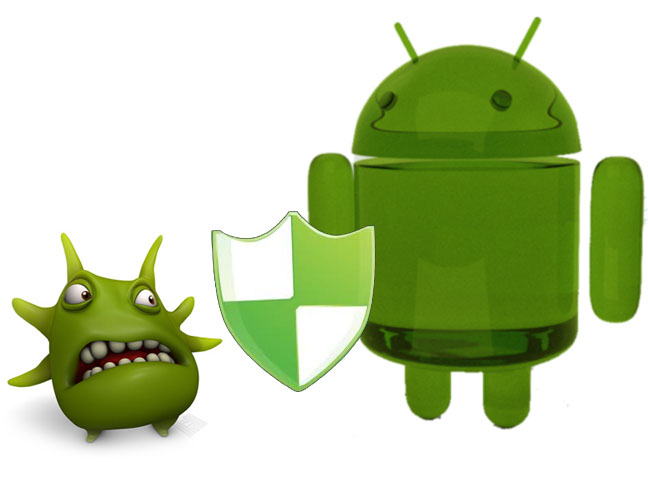
8 признаков того, что ваш телефон заражен вирусом
В то время как некоторые вирусы просто ограничивают функции вашего телефона, другие имеют более злонамеренный умысел украсть и удалить ваши данные или сделать от вашего имени несанкционированные покупки. Зачастую, сложно сразу распознать вирус, так как вредоносное ПО может находиться в спящем режиме в то время, пока вы используете свой телефон привычным способом.
Некоторые проблемы, связанные с неоптимальной производительностью телефона, являются обычным симптомом его «износа». Однако эти симптомы также могут быть признаком того, что на вашем телефоне работает вредоносная программа. Если у вас есть проблемы с производительностью на вашем телефоне, устраните неполадки, попытавшись удалить вирус.
Эти 8 признаков указывают на то, что ваш телефон может быть заражен вирусом:
1. Чрезмерное использование данных: зараженный телефон может иметь вирус, который незаметно работает в фоновом режиме и способен значительно увеличить общее использование данных.
2. Мошеннические поборы: некоторые формы троянов могут увеличить ваш телефонный счет, т.к. могут сами совершать покупки в определенных приложениях, подписываться на премиум-аккаунты и т.д. – все это будущие доходы хакеров.
3. Сбой приложений: если ваш телефон заражен, то это может привести к повторяющимся сбоям в работе приложений. Существует несколько причин, по которым приложения будут аварийно завершать работу, поэтому прежде чем предполагать худшее дважды проверьте, что ваше дисковое пространство не заполнено полностью, и у вас не работает одновременно слишком много приложений.
4. Всплывающие окна: в то время как некоторые всплывающие окна являются нормальной функцией рекламы во время просмотра веб-страниц, но если ваш браузер закрыт, а вам часто показываются всплывающие окна, то это может быть признаком наличия на вашем телефоне рекламного ПО – типа вредоносных программ, целью которых является интеллектуальный анализ данных.
5. Телефон намного быстрее разряжается: если вирус, например вредоносное ПО, работает в фоновом режиме во время нормального использования сотовой связи, то вы можете столкнуться с необъяснимо быстрым разрядом батареи по мере увеличения использования оперативной памяти вашего телефона.
Телефон намного быстрее разряжается: если вирус, например вредоносное ПО, работает в фоновом режиме во время нормального использования сотовой связи, то вы можете столкнуться с необъяснимо быстрым разрядом батареи по мере увеличения использования оперативной памяти вашего телефона.
6. Неизвестные приложения: когда вы видите неизвестно откуда появившиеся приложения, то они могут быть вредоносными программами (или появиться в результате работы вредоносной программы). Трояны также могут «прикрепляться» к легальным приложениям с целью причинения ущерба.
7. Перегрев: вредоносные программы могут потреблять много оперативной памяти и ресурсов процессора, что может привести к перегреву вашего телефона. Хотя это нормально, когда ваш телефон иногда перегревается, но постоянные перегревы могут быть сигналом опасности.
8. Спам-тексты: распространенная форма вредоносного ПО, которую можно найти на мобильном телефоне, будет собирать конфиденциальные данные и пытаться также заразить ваши контакты, отправляя тексты с опасными ссылками и вложениями.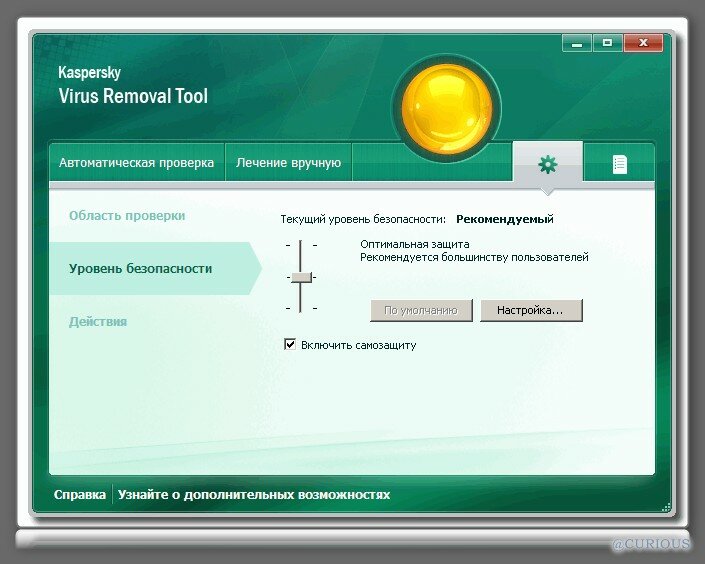
Типы мобильных вирусов
Наиболее распространенными мобильными вирусами являются рекламное ПО, шифровальщики, шпионские программы, трояны и черви. В то время как термин «вирус» стал широко распространенным термином для любого вида угрозы безопасности, на самом деле вирус представляет собой специфическую форму вредоносного ПО, т.е. это всего лишь один тип технологической угрозы.
Вирусы могут быть скрыты в легальных приложениях, фейковых электронных письмах или зараженных вложениях. Хакеры постоянно совершенствуют свое «ремесло», чтобы проникнуть в ваше устройство неожиданными способами во избежание обнаружения.
- Рекламное ПО ( Adware ): в то время как некоторые всплывающие окна являются ожидаемой частью маркетинговых акций, все же резкий рост их количества может быть признаком наличия рекламного ПО. В лучшем случае они могут вызывать раздражение. В худшем случае такие вредоносные программы могут отслеживать вашу активность и получить доступ к вашему устройству для кражи данных.

- Шифровальщик ( Ransomware ): впервые появившись на настольных компьютерах, шифровальщики шифруют личную информацию, чтобы пользователь не мог получить к ней доступ. Затем они требуют выкуп за доступ к зашифрованным файлам.
- Шпионское ПО ( Spyware ): шпионские программы часто скрываются в, казалось бы, легальных приложениях. Затем программа-шпион загружается на ваше устройство и отслеживает вашу активность, местоположение, имена пользователей и пароли. Скорее всего, вы даже не заметите, что такая опасная программа появилась на вашем телефоне.
- Троян ( Trojan ): троян на вашем мобильном телефоне обычно появляется в виде текстового сообщения. Затем он будет отправлять премиум-сообщения, увеличивая ваш телефонный счет. А совсем недавно, например, банковский троян проник на устройства с Android и стал перехватывать сообщения с личной финансовой информацией.
- Червь ( Worm ): еще один вирус, распространяемый через текстовые сообщения, — червь, которому для распространения хаоса не требуется взаимодействие с пользователем.
 Его главная цель — распространить себя на как можно большем количестве устройств, чтобы хакеры могли загружать вредоносное ПО на телефоны и красть данные.
Его главная цель — распространить себя на как можно большем количестве устройств, чтобы хакеры могли загружать вредоносное ПО на телефоны и красть данные.
Как удалить вирус с iPhone
В то время как считается, что операционная система на iPhone очень безопасна, вирусы все же могут преодолевать встроенные системы безопасности, особенно на «перепрограммированных» телефонах. Чтобы удалить вирус с iPhone, начните с очистки истории данных. Если проблема не устранена, восстановите свой телефон с помощью старой резервной копии. Если вы все еще видите подозрительную активность, сбросьте телефон до заводских настроек (при этом стираются сохраненные данные и предполагаемый вирус).
Шаг 1: Очистите данные браузинга и историю. Откройте настройки, выберите ваш браузер, нажмите на кнопку для очистки истории и просмотра веб-сайтов.
Шаг 2: Восстановите ваш телефон с помощью резервной копии. Откройте настройки, затем Apple ID, выберите iCloud, затем перейдите к управлению хранилищем и резервным копиям. Выберите самую последнюю резервную копию и восстановите устройство.
Выберите самую последнюю резервную копию и восстановите устройство.
Шаг 3: Сбросьте до заводских настроек. Это должно быть последним средством. Откройте Настройки и выберите раздел Общие. Там вы сможете найти возможность сброса с опцией удаления всего содержимого и всех настроек. В результате этого ваш телефон будет сброшен до заводских настроек.
Как удалить вирус с телефона AndroidИз-за своего открытого исходного кода устройства Android особенно уязвимы для вредоносных атак. Антивирусное программное обеспечение — это самый надежный способ защитить ваш Android от вирусов . Чтобы удалить вирус с Android, сначала перезагрузите устройство в безопасном режиме.
Затем откройте Настройки и просмотрите недавно установленные приложения, чтобы попытаться найти любую подозрительную активность. Удалите все сомнительные программы и включите Play Protect. Периодически сканируйте устройство на наличие угроз и управляйте ими по мере необходимости.
Шаг 1: Очистите кэш. Выберите приложения и уведомления, затем найдите Chrome. Перейдите к его хранилищу и выберите опцию очистки кэша.
Выберите приложения и уведомления, затем найдите Chrome. Перейдите к его хранилищу и выберите опцию очистки кэша.
Шаг 2: Загрузите устройство в безопасном режиме. Нажмите и удерживайте кнопку питания. Когда появится диалоговое окно, выберите опцию перезагрузки в безопасном режиме.
Шаг 3: найдите подозрительные приложения. Откройте Настройки, выберите приложения и просмотрите установленные приложения, чтобы найти любые подозрительные загрузки. Если нашли подозрительное приложение, просмотрите информацию о нем и при необходимости удалите его.
Шаг 4: Включите Play Protect . В то время как антивирус является наиболее безопасным способом защиты вашего Android от вредоносных программ, Play Protect — это встроенная программа, которая может быть полезна в качестве вторичной меры защиты. Чтобы включить ее, выберите приложение Play Store , откройте меню в левом верхнем углу и включите опцию сканирования вашего устройства на наличие угроз безопасности.

Как защитить себя от телефонного вируса
В качестве первой линии защиты используйте антивирусное программное обеспечение для защиты вашего телефона от вредоносных программ. Будьте осторожны при установке новых приложений. Прочтите отзывы и внимательно ознакомьтесь с правилами и условиями использования интересующей программы, где может быть указано на доступ к персональным данным. Регулярно создавайте резервные копии вашего телефона, чтобы вы могли восстановить предыдущую версию, если вирус действительно проникнет в ваше устройство.
- Загружайте только проверенные приложения: избегайте сторонних магазинов приложений. Это сводит к минимуму риск установки опасных приложений, выдающих себя за легитимное программное обеспечение.
- Пользуйтесь безопасным WiFi: всегда используйте защищенный Wi — Fi или VPN , что позволит защитить вас от хакеров, которые хотели бы перехватить поток ваших данных на телефон и с него.
- Проверьте разрешения для приложения: прочитайте правила и условия использования перед загрузкой незнакомого приложения.
 Обратите внимание, что любое подозрительное приложение способно использовать личную информацию или изменять условия без предварительного уведомления.
Обратите внимание, что любое подозрительное приложение способно использовать личную информацию или изменять условия без предварительного уведомления. - Установите антивирусную программу: антивирус является лучшей защитой от мобильных вредоносных программ. Регулярно запускайте антивирусные проверки и удаляйте все обнаруженные угрозы.
- Обновляйте вашу операционную систему: обновления операционной системы часто исправляют ошибки, обнаруженные в ее предыдущих версиях.
- Не открывайте подозрительные сообщения: вредоносные программы могут приходить в виде вложений электронной почты, текстов и ссылок. Не нажимайте на незнакомые ссылки или сообщения, так как они могут быть шлюзом для фишинговых атак.
- Не перепрограммируйте ( jailbreak ) ваш телефон: оставив ваш телефон в оригинальном состоянии, вы получаете необходимые обновления и патчи для своей операционной системы, поскольку iOS постоянно усиливает свою безопасность. Когда вы делаете джейлбрейк для вашего телефона, вы становитесь уязвимы для дыр безопасности, найденных в предыдущих версиях, а также опасностей, которые может представлять открытый исходный код.

Источники : Threat Insight Report | IDG | Khalifa University | University of Cambridge | Hong Kong University
мы рассказываем о самых актуальных угрозах и событиях, которые оказывают влияние на обороноспособность стран, бизнес глобальных корпораций и безопасность пользователей по всему миру.
[РЕШЕНО] Как проверить Андроид на вирусы
Наверно самой популярной платформой для мобильных телефонов сегодня считается Андроид. А все обусловлено значительной простотой такой системы, а также возможностью апгрейдить ее на свое усмотрение. Но есть в ней и минусы, такие как, например вирусы. В этой статье мы поговорим о том, как проверить Андроид на вирусы.
Но есть в ней и минусы, такие как, например вирусы. В этой статье мы поговорим о том, как проверить Андроид на вирусы.
Сразу хочется отметить, что вирусы не могут «уничтожить» смартфон и нанести ему серьезный вред. Но зато они могут нанести вред владельцу, сняв, к примеру, деньги со счета. Кроме того от вирусов смартфон может очень сильно «тормозить». Конечно, можно воспользоваться какими-то антивирусными программами, но стоит понимать что «хорошие» стоит денег.
На самом деле видов вирусов не так-то много, стоит отметить, что о каждом можно прочесть в сети.
Не стоит причислять к вредоносным ПО, программы, которые просят ввести смс. Но, по сути, во время установки такого рода приложений, пользователи сами соглашаются на все это, так сказать, обманывая сами себя. Если во время установки приложений вы видите, что там есть пункты с отправкой смс и другими не понятными вам командами, то лучше отказаться от такой затеи.
Ну а когда мы разобрались что такое вирусы, а что такое простые программы с отправкой смс, можно поговорить обо всем подробнее.
1 способ: Как проверить Андроид на вирусы через компьютер
Многие пользователи считаю, что проверить андроид на вирусы можно с использованием компьютера. К сожалению, такая проверка практически бессмысленна. Тут совершенно неважно, какой антивирус стоит на компьютере, и какие именно вредоносные программы появились на устройстве. Обычно такая проверка не дает положительного результата.
Это обусловлено тем, что компьютерные антивирусы не обладают базой данных вирусов на андроиде. При этом доступа к программам и папкам смартфона они тоже не имеют.
Но вот проверить на наличие вирусов, которые характерны для Windows, вы все же можете свое устройство. Такие вирусы могут появиться на устройстве после его подключения к компьютеру. Для того чтобы проверить есть ли такие файлы, вы должны подключить устройство с помощью USB к компьютеру, а затем просканировать антивирусом смартфон, в качестве съемного носителя.
2 способ: Проверить Андроид устройство на вирусы онлайн
Самый простейший способ проверить Андроид устройство на наличие вирусов, это воспользоваться мобильным антивирусом.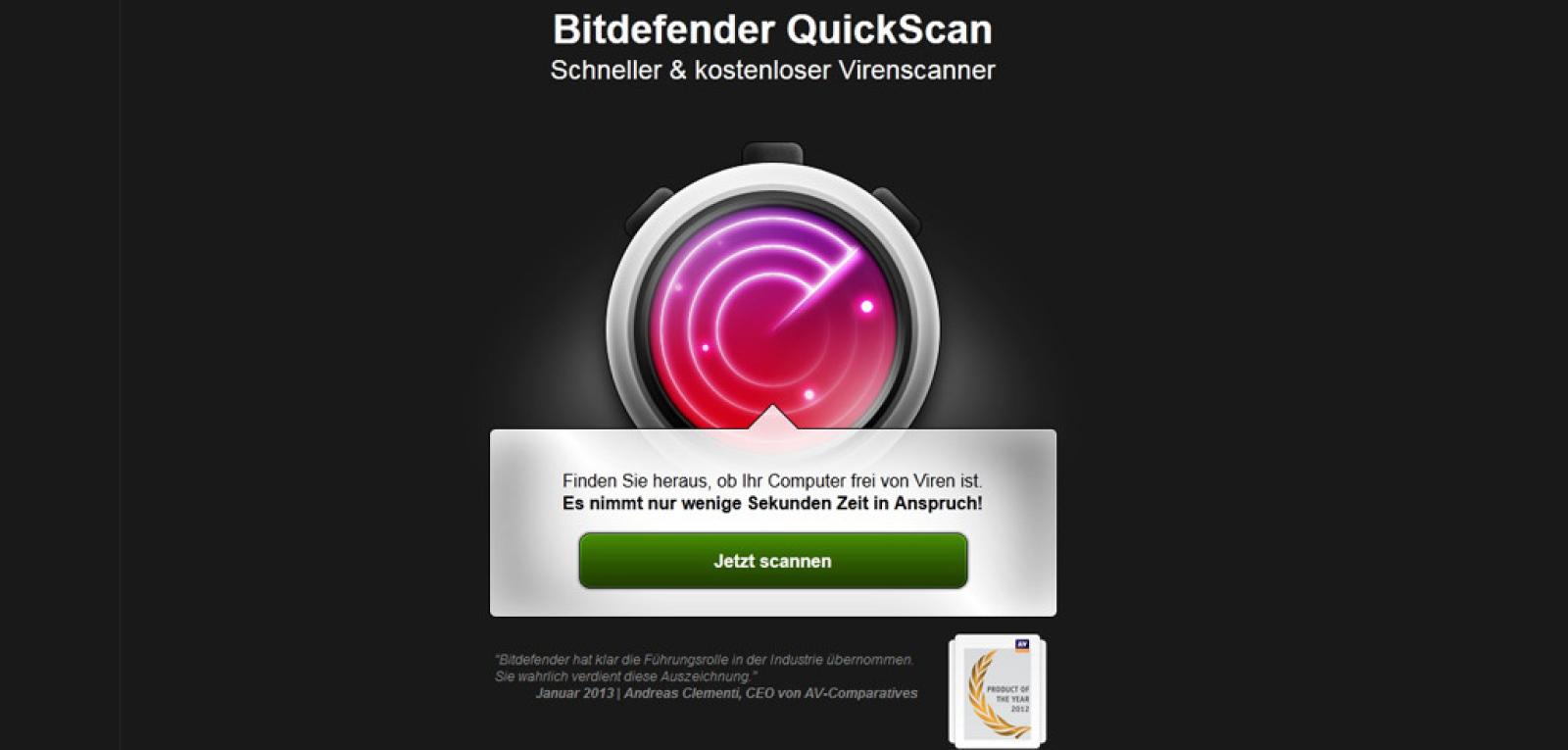 Скачать такое приложение можно в Play Market. В магазине сейчас просто невероятный выбор антивирусов. Некоторые из них выпущены популярными компаниями, которые заслужили прекрасный авторитет в сфере борьбы с вирусами еще для Windows.
Скачать такое приложение можно в Play Market. В магазине сейчас просто невероятный выбор антивирусов. Некоторые из них выпущены популярными компаниями, которые заслужили прекрасный авторитет в сфере борьбы с вирусами еще для Windows.- Откройте Play Market и найдите нужный антивирус. Для этого введите в поисковую строку слово «Антивирус» и подберите что-то понравившееся вам. К примеру Comodo, Dr.Web и тому подобные.
- После того как вы найдете ныжное приложение, жмите — установить. Но сначала решите, нужен вам платный или бесплатный антивирус, прочтите отзывы и остановитесь на самом лучшем варианте.
Большинство вирусов на смартфонах и планшетах напоминают знакомые всем «Трояны» которые есть на ПК. Это значит, что такие нежелательные программы не портят ваше устройство, но в специальный файл записывают все действия владельца, а затем отправляют их создателям, которые зная пароли и коды, могут с легкостью оставить вас без денег на электронном счету или же банковской карте.
Совет: Как защитить смартфон и планшет от вирусов
- Минимальные меры безопасности. Не устанавливая разные приложения из непроверенных источников, а также проверяя смартфон и планшет на вирусы.
- НЕ заходите на подозрительные сайты.
- Не открывайте ссылки, если такие приходят вам через смс.
- Не переходите на незнакомые сайты, если в электронной почет вам пришло письмо от «неизвестного».
https://www.youtube.com/watch?v=kcA2hlcWHF0
Придерживаясь простых мер предосторожности можно не только обезопасить свой Андроид, но и избавить себя от будущих проблем с решением вопросов связанных с удалением вирусов. Но если у вас, все же случилась такая неприятность, то просим вас прочитать нашу статью о том как удалить все рекламные вирусы с устройства Андроид!
Как проверить телефон на вирусы? Все способы+инструкция
Перед тем, как проверить телефон на вирусы, нужно подобрать подходящее приложение, ведь стандартных средств Android недостаточно, а вручную найти вирусный код очень сложно.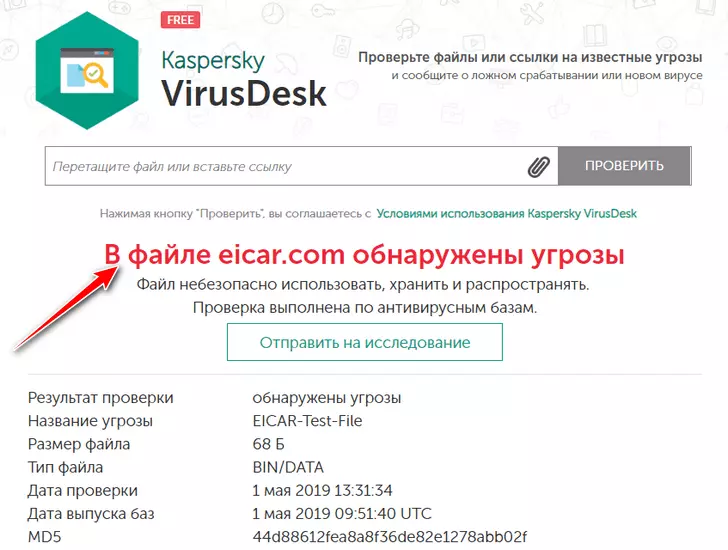 Лучшее решение – загрузить одно из топовых приложений, размещённых на Play Market, и с их помощью проверить устройство на наличие вредоносного кода. Ещё проверить смартфон на зловреды можно через компьютер или воспользоваться онлайн-сервисами. О всех способах расскажем в материале.
Лучшее решение – загрузить одно из топовых приложений, размещённых на Play Market, и с их помощью проверить устройство на наличие вредоносного кода. Ещё проверить смартфон на зловреды можно через компьютер или воспользоваться онлайн-сервисами. О всех способах расскажем в материале.
ТОП-3 приложения для проверки смартфона:
Самый простой способ, как проверить Андроид на вирусы – скачать антивирусное приложение, которых полным-полно на Гугл Плей. Метод работает на Samsung, Xiaomi, Meizu, Honor, Huawei и прочих смартфонах, независимо от производителя. Хоть в некоторых прошивках и стоит встроенный антивирус, всё же рекомендуем использовать приложения сторонних разработчиков.
Самое важное в данном вопросе – правильно выбрать антивирусное ПО, ведь многие их них редко обновляются, пропускают вирусы или слишком ресурсоёмкие. Дальше речь пойдёт о лучших и бесплатных антивирусах.
Читайте также: Как восстановить Плей Маркет на Андроид?
McAfee Mobile Security
Данная программа имеет ряд достоинств, благодаря которым проверка телефона на вирусы пройдёт максимально успешно.
Основные достоинства:
- Не требует root-права;
- Работает практически на любом смартфоне, начиная с Android 4.1;
- Блокирует доступ вирусов к камере и слежению за устройством через GPS;
- В режиме реального времени защищает от заражения;
- Позволяет удалить все данные смартфона удалённо;
- Поддерживает создание бекапов;
- Помогает найти и удалить вирусы из файлов, SMS-сообщений, данных на microSD-карте, приложений.
Существенный недостаток приложения заключается в наличии рекламы. Чтобы от неё избавиться, нужно платить.
Как проверить телефон на вирусы Андроид через Mobile Security:
- Устанавливаем приложение по ссылке.
- Запускаем программу, соглашаемся с условиями использования и выдаём базовые разрешения.
- На главной странице нажимаем на кнопку «Проверить» в графе «Начать проверку».
- Ожидаем завершения сканирования и изучаем результат работы. Если обнаружены вирусы или проблемы, разрешаем приложению автоматически их исправить.

Avast Mobile Security
Ещё одно хорошее приложение от именитого разработчика, которое работает весьма хорошо и что важно – бесплатно. У него есть платные функции, но и без них приложение неплохо справляется со своей задачей. Все доступные функции не используют рут-права и легки в применении.
Почему рекомендуем приложение Avast:
- Присутствует система безопасности, защищающая от проникновения вирусов в режиме реального времени;
- Имеет интуитивно простой интерфейс;
- По минимуму расходует системные ресурсы;
- Защищает информацию, в случае потери аппарата с него можем удалённо убрать все личные данные;
- Обладает полезной функцией просмотра собственных привычек. Показывает количество потраченного времени на различные приложения.
Читайте также: Почему телефон не видит sim-карту?
Как проверить смартфон на вирусы через Avast:
- Добавляем приложение на смартфон, загрузив его с Play Market.

- Продолжаем пользоваться антивирусом с рекламой, нажав на соответствующую кнопку после запуска.
- В основном меню жмём на пункт «Сканировать».
- Даём разрешение, нужное для работы приложения.
- Ждём окончания сканирования.
Для сравнения, проверка на вирусы Андроид через McAfee ничего не нашла, а Аваст на Самсунге нашёл 1 угрозу и 2 риска.
AVG AntiVirus Free
Очень похожее приложение, повторяет дизайн и функции всех остальных утилит из списка. В бесплатном режиме доступно сканирование системы на наличие вирусов, а также есть другие базовые функции. Антивирус проверяет ссылки на безопасность и улучшает производительность ОС. В остальном – это тот же самый Avast, у них практически всё идентично.
Как проверить телефон на вирусы через ПК?
Довольно простой способ просканировать мобильный гаджет – подключить его в качестве USB-накопителя к компьютеру. Очевидно, что для выполнения процедуры на ПК должен стоять антивирус или антивирусный сканер.
Очевидно, что для выполнения процедуры на ПК должен стоять антивирус или антивирусный сканер.
Достоинство способа в том, что на телефон не нужно ничего устанавливать, это особенно актуально в случаях, когда на нём очень ограничено место. Недостаток метода в отсутствии защиты в реальном времени, безопасность находится исключительно в наших руках. И даже этот минус можем считать второстепенным, ведь такой способ не позволяет проверить наличие вирусов в операционной системе смартфона. Android не даёт компьютеру доступа к ОС.
Как проверить Андроид на вирусы через компьютер:
- Находим USB-кабель, скорее всего он шёл в комплекте или является составной частью зарядного устройства.
- Подключаем USB-шнур к компьютеру и смартфону.
- На смартфоне выбираем пункт «Передача файлов».
- Запускаем встроенный антивирус или скачиваем антивирусный сканер, к примеру, Dr. Web CureIt.
- Открываем «Этот компьютер».
- Делаем ПКМ по диску, который символизирует телефон, и выбираем «Сканировать выбранные области на наличие вирусов».

- Удаляем все найденные вирусы и отсоединяем смартфон.
Поздравляем, теперь телефон не содержит вирусов.
Использование онлайн-сервисов
Последний вариант — проверка телефона на вирусы онлайн. В сети есть специализированные сервисы для сканирования памяти телефона, которые не требуют установку отдельных приложений. К сожалению, несмотря на простоту метода, он показывает самый низкий результат по обнаружению вирусов. Для использования способа следует выгрузить всю операционную систему и программы к ней на внешний ресурс.
Во-первых, это довольно опасно, а во-вторых, потребует немало времени и безлимитный интернет. Однако, если нужно просканировать отдельный файл или папку, что и так расположены в интернете, метод вполне применим.
Проверить файлы на облаке можно через следующие сайты:
Среди всех методов самым действенным способом был и остаётся – сканирование через приложения. Это быстро, надёжно и просто.
Это быстро, надёжно и просто.
Не получилось или что-то ещё интересует? Мы готовы ответить на ваши комментарии.
Как проверить телефон на вирусы через компьютер
Введение
Если вы думаете о том, как проверить телефон на вирусы через компьютер и сомневаетесь в надёжности этого метода, то можете отбросить все сомнения. Такое сканирование достаточно эффективно, так как база вирусных сигнатур в антивирусе на компьютере постоянно обновляется, добавляя в свой архив данные о новых вредоносных кодах. К тому же вы сможете не только просканировать смартфон, но и очистить его от спрятанных вирусов.
Давайте перейдём непосредственно к основной части нашего сегодняшнего обсуждения. Итак, прежде всего нам нужно будет определиться, какого типа ваш телефон. Наиболее популярными сегодня являются смартфоны под управлением следующих операционных систем: Android, iOS, Windows Phone, Symbian. Так как iOS и Windows Phone позиционируются как закрытые ОС, то, следовательно, вирус на них не может работать (даже при его наличии) и проверять на наличие вредоносных данных нет смысла. Совсем другие дела обстоят с оставшимися операционками, которые большего всего подвержены вирусным атакам в силу открытости своей системы.
Совсем другие дела обстоят с оставшимися операционками, которые большего всего подвержены вирусным атакам в силу открытости своей системы.
Где можно «подцепить» вирус
Как вам известно, Android занимает большую часть рынка мобильных телефонов и смартфонов. Это не удивительно, так как систему может использовать практически любой производитель мобильной техники. Но ради такой возможности компании Google пришлось заплатить немалую цену — открытая операционная система. Такое же дело обстоит и Symbian, несмотря на то, что ОС установлена практически только на устройствах Nokia.
Смартфоны Nokia с ОС Symbian
Что значит открытая операционная система? Это значит, что вы имеете полный доступ не только к обычным папкам на устройстве (роль проводника), но и к системным службам. А если этот доступ имеете вы, значит, вредоносный код тем более может проникнуть в систему. Следует также понимать, что вирус может нанести вред смартфону не только проникнув в системные директории. Он способен сделать то же самое, если вы скачаете не с того ресурса даже простую картинку в папку на флешке Images.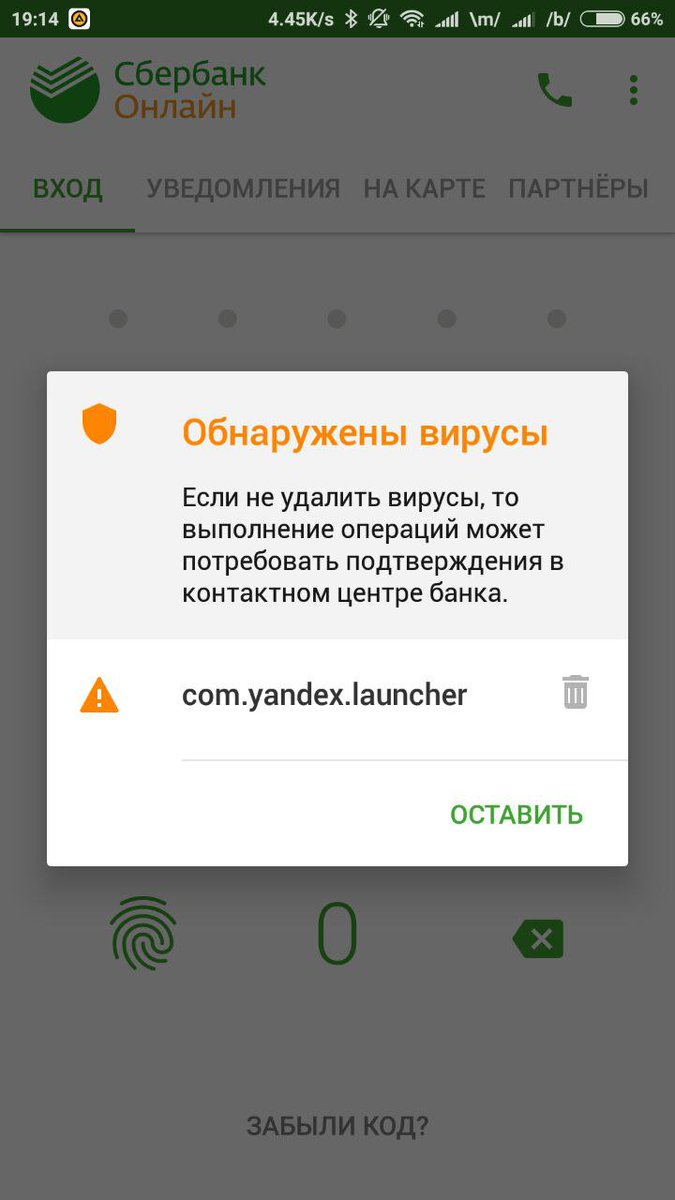
А где собственно можно заполучить вирус на смартфон? Естественно, в интернете. Но это ещё половина беды: вредоносный код или программа может попасть вам через стандартный магазин приложений Play Market. Однако, стоит отметить, что атаке подвергаются те пользователи, которые невнимательно смотрят на загружаемый продукт. Например, можно скачать игру от какого-то неизвестного разработчика с сомнительным уровнем доверия (судя по отзывам на странице приложения). Но вы должны понимать, что скачивать её нельзя. Это может привести к неприятным последствиям. При работе в Play Market нужно быть просто чуточку внимательным и тогда никакие беды с вирусными программами вам не страшны.
С интернетом всё намного сложнее, ведь контролировать каждый сайт и загрузку практически невозможно. Тут ваш смартфон подвержен риску так же, как и персональный компьютер. Особенно не рекомендуется скачивать игры и приложения со сторонних ресурсов (пользуйтесь только Play Market). Следовательно, рекомендуется установить антивирусное программное обеспечение на телефон. Но что делать, если вредоносный код уже пустил корни и возможности скачать такое ПО в Play Market у вас нет? Тогда вам нужно будет просканировать смартфон на вирусы через компьютер.
Но что делать, если вредоносный код уже пустил корни и возможности скачать такое ПО в Play Market у вас нет? Тогда вам нужно будет просканировать смартфон на вирусы через компьютер.
Проблема шпионских приложений
В случае с планшетными компьютерами и смартфонами самым распространённым типом вредоносных программ справедливо считаются трояны. Это шпионские приложения, которые собирают сведения о владельцах устройств. Это могут быть почтовые адреса, пароли, банковские карты и многое другое. Эти данные отправляются на другие серверы без ведома пользователя. Таким образом злоумышленники могут воспользоваться информацией в корыстных целях, включая кражу денежных средств с банковского счёта.
На наличие троянской программы на смартфоне или планшете указывает заметное снижение быстродействия устройства и возросший расход трафика в сети Интернет.
Чтобы избавиться от трояна на своём Android, нужно сделать следующее:
- Активировать режим отладки через USB. Эта функция доступна в разделе для разработчиков.
 На некоторых устройствах раздел скрыт, и к нему нужно получить доступ. Сделать это не сложно. Нужно открыть раздел меню о телефоне, и кликнуть около 5-6 раз по номеру сборки аппарата.
На некоторых устройствах раздел скрыт, и к нему нужно получить доступ. Сделать это не сложно. Нужно открыть раздел меню о телефоне, и кликнуть около 5-6 раз по номеру сборки аппарата. - Теперь следует подключить устройство к компьютеру через штатный кабель USB.
- В настройках подключения выбирайте режим MTP. В более старых девайсах он называется режимом накопителя. Компьютер должен отображать смартфон как носитель данных.
- Если подключение было выполнено верно, тогда в меню «Мой компьютер» отобразится новое хранилище в лице телефона или планшета.
- Теперь на компьютере запустите антивирусную обновлённую программу. Откройте меню настроек проверки и выберите съёмный носитель как объект для сканирования.
- Запустите процесс сканирования и дождитесь результатов. Все подозрительные и вредоносные объекты удаляются.
Но это общие рекомендации.
Отдельно нужно рассмотреть процедуру удаления вирусов с телефона через компьютер на примере нескольких популярных программ.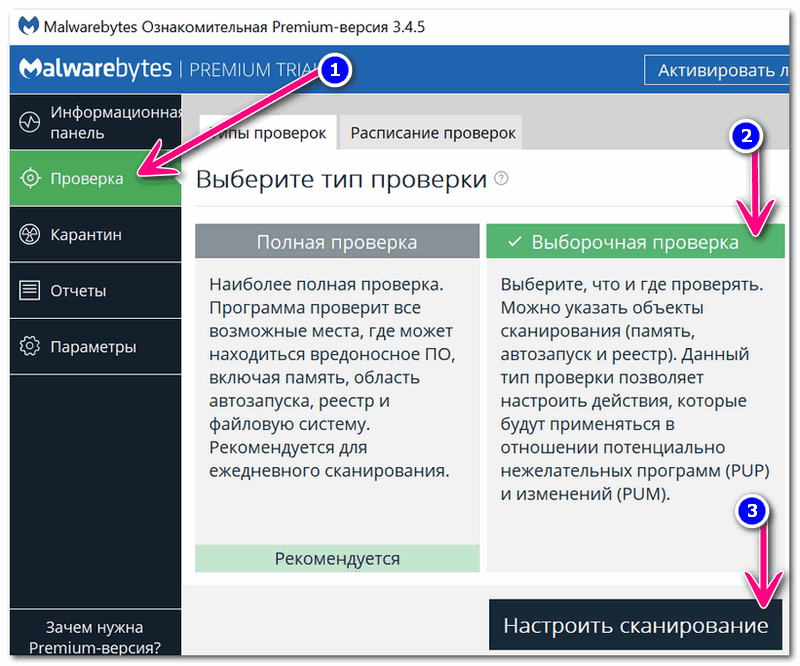
Avast
Один из самых популярных компьютерных антивирусов. Но он также прекрасно справляется со сканированием и очисткой телефона от вредоносного программного обеспечения.
На выбор юзерам предлагается платная и бесплатная версия. Причём для сканирования и очистки смартфона с помощью ПК или ноутбука достаточно иметь в своём распоряжении функционал бесплатной версии программы Avast.
Если вы решили воспользоваться этим программным обеспечением, следуйте по такой инструкции:
- Установите и запустите на компьютере программу. В левой части меню нажмите на «Защита», а затем выберите вариант «Антивирус».
- Дождитесь появления окна, где предлагается на выбор несколько вариантов проведения сканирования. Тут следует выбрать «Другое сканирование».
- Предварительно подключите смартфон или планшет к ПК, как было показано в предыдущем разделе.
- Если всё подключено, нажимайте «Сканирование USB/DVD» в меню антивирусного ПК.
- Программа начнёт автоматически проверять девайсы, соединённые с ПК через USB.
 В их числе будет и мобильное устройство.
В их числе будет и мобильное устройство. - Когда сканирование закончится, все объекты, представляющие угрозу, переместятся в карантин или просто будут сразу удалены.
- Через список с опасными файлами пользователь сможет определить их дальнейшую судьбу. А именно удалить, отправить в карантин или ничего не делать вообще.
Бывает так, что мобильное устройство не позволяет себя просканировать с помощью программы Avast. Обычно подобное происходит по причине наличия защитного ПО на самом телефоне или планшете. Можно его временно удалить, проверить девайс, и потом снова поставить мобильную защиту.
В случае с Avast есть альтернативный вариант проверки. Для этого запускается проводник, где должен отображаться подключённый носитель мобильного устройства. Достаточно кликнуть по его названию правой кнопкой и нажать на пункт «Сканировать» с изображением программы Avast.
Также пользователь может настроить запуск автоматического сканирования при каждом последующем подключении телефона или планшета к компьютеру.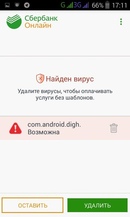
Kaspersky Antivirus
Настоящая гордость отечественной ИТ-индустрии. Kaspersky относится к числу мощнейших антивирусных программных продуктов.
На выбор пользователям предлагается широкая линейка специальных программ. Среди антивирусов есть платная и бесплатная версия. У последней урезали функционал, но для обычного юзера его более чем достаточно.
Как платная, так и бесплатная версия оснащены функцией сканирования телефонов и планшетов под управлением разных операционных систем, включая Android.
Чтобы воспользоваться функциями этого ПО, необходимо:
- Загрузить и установить на компьютер антивирус компании Касперский. Можно сразу купить платную версию. Либо обойтись возможностями Kaspersky Free.
 Для проверки телефона или планшета этого будет достаточно.
Для проверки телефона или планшета этого будет достаточно. - После установки запустить программу и открыть её интерфейс. В меню выбрать пункт под названием «Проверка».
- Слева в открывшемся меню будет пункт «Проверка внешних устройств». Предварительно подключается сам смартфон или планшетный компьютер. Проверьте, какую букву ей присвоила операционная система.
- Теперь выбирайте букву с обозначением внешнего подключённого устройства.
- Нажмите кнопку запуска проверки и дождитесь её завершения.
- Когда сканирование закончится, перед пользователем появится список возможных и обнаруженных угроз. Их можно удалить, нажав на соответствующие кнопки.
Как и в случае с Avast, сканирование запускается без запуска самой антивирусной программы.
Для этого нужно через проводник найти свой подключённый телефон, кликнуть правой кнопкой и запустить сканирование.
com/embed/i0ViaoO2SNI?feature=oembed» frameborder=»0″ allow=»accelerometer; autoplay; clipboard-write; encrypted-media; gyroscope; picture-in-picture» allowfullscreen=»»/>Malwarebytes
Это уже не полноценный антивирус, а специальная утилита. Несмотря на свою простоту и небольшой вес, программа превосходно справляется с поиском рекламных, шпионских и других вредоносных программ.
Популярность утилиты сравнительно небольшая. Но всё больше внимания на неё обращают обычные пользователи. Причина в высоких показателях эффективности.
Работать с утилитой предельно просто. Здесь нужно:
- скачать и запустить приложение;
- нажать на раздел «Проверка» слева в меню;
- в категории «Тип проверка» выбрать «Выборочная»;
- кликнуть по клавише для настройки сканирования;
- настроить объекты сканирования в левом меню, поставив галочки везде, крови проверки на руткиты;
- в правой части отметить своё подключённое мобильное устройство;
- нажать на клавишу запуска сканирования;
- дождаться завершения процедуры.

Когда проверка закончится, откроется список с файлами, которые были распознаны как потенциальная угроза. Их можно перенести в карантин, после чего окончательно удалить.
Если утилита установлена на компьютере, ею можно воспользоваться через проводник, как и в случае с Kaspersky и Avast.
Защитник Windows
Пользователи Windows 10 могут воспользоваться функциями встроенной антивирусной программы, которая является стандартным ПО для борьбы с угрозами на компьютерах и ноутбуках под управлением новой версии ОС.
После очередного обновления функционал защитника расширился, что позволило использовать его для борьбы с вирусами и шпионскими программами.
Если вы решили применить Защитник Windows, потребуется соблюдать такую инструкцию:
- Запустите программу.
 В новой версии Windows 10 защитника переименовали в Центр безопасности Windows.
В новой версии Windows 10 защитника переименовали в Центр безопасности Windows. - Нажмите на изображение щита для проверки на наличие угроз и вирусов.
- Теперь выберите пункт под названием «Расширенная проверка».
- Поставьте галочку напротив пункта «Настраиваемое сканирование», после чего нажмите на выполнение сканирования сейчас.
- После появления проводника кликните на название своего подключённого заранее через USB мобильного устройства и кликните на «ОК».
- Дождитесь полного завершения сканирования.
Обнаруженные угрозы можно переместить в карантин или сразу удалить.
Сканирование с помощью компьютерных антивирусных программ возможно. Но не всегда точность и эффективность их работы достаточно высокая.
Всё же антивирусные программы для ПК отличаются по функциям и принципу действия от разработок для проверки именно мобильных гаджетов. Потому будет правильно подойти к решению этой проблемы комплексно. А именно просканировать девайс компьютерным ПО, а затем воспользоваться специальным антивирусным приложением для мобильного устройства.
Как не допустить заражение
Буквально несколько рекомендаций для тех, кто хочет минимизировать риски заражения своего смартфона или планшетного компьютера под управлением мобильных операционных систем.
Чтобы на них не проникали вирусы и опасные программы, необходимо:
- Тщательно следить за тем, какая информация доступна на сайтах, что вы скачиваете и какие письма открываете в электронной почте. Часто вирусы скрываются в безобидных на первый взгляд картинках и текстовых файлах. Старайтесь не открывать никакие ссылки и файлы, присылаемые в письмах неизвестными отправителями. Даже если это письмо от знакомого, напишите или позвоните ему. Уточните, отправлял ли он что-то, либо его просто взломали.

- Всегда пользуйтесь защитными программами и антивирусными приложениями. Это касается самих смартфонов и планшетов, а также компьютеров, к которым мобильные устройства подключаются.
- Обновляйте защитное ПО. Следите за актуальными обновлениями. Лучше сразу разрешить программе обновляться автоматически. Так вам не придётся постоянно проверять, вышла новая прошивка или нет.
- Старайтесь не злоупотреблять правами суперпользователя. Для обычных юзеров в этом обычно нет необходимости. Это делают энтузиасты и профессиональные пользователи. Root-права делают устройство более уязвимым со стороны других пользователей и вредоносного ПО.
- Когда загружаете новое приложение, читайте о нём отзывы и смотрите оценки. Если оценки низкие и отзывы плохие, найдите альтернативу этому софту.
- Загружайте исключительно те приложения и игры, которые находятся в Play Market или других официальных маркетах, в зависимости от используемой операционной системы на планшете или смартфоне.
 Любое стороннее ПО потенциально опасное и таит в себе угрозу.
Любое стороннее ПО потенциально опасное и таит в себе угрозу.
Многих почему-то смущает наличие антивируса на мобильном устройстве. Некоторые считают его бесполезным и малоэффективным.
Есть и те, кто верит в вирусы только на ПК и ноутбуках. Современный мир активно переходит на смартфоны. Именно они становятся главным объектом злоумышленников.
Через смартфоны люди оплачивают покупки, привязывают банковские карты, проводят операции с электронными денежными системами и пр. Мобильный телефон стал электронным кошельком. И множество злоумышленников только и ждут, чтобы в защите устройств образовалась брешь, которой они смогут воспользоваться.
Да, на 100% защититься только одной антивирусной программой не получится. Но даже она заметно снизит вероятность стать жертвой мошенников и злоумышленников. Плюс не забывайте об элементарных правилах безопасности.
Подведение итогов
Обратите внимание на то, что на компьютере может отобразиться две папки, связанные с компьютером: одна системная, а другая от флешки. Проверять следует обе директории. Тогда вы без проблем сможете просканировать и очистить смартфон от вирусов с помощью компьютера. Надеемся, что у вас всё получилось и никаких неприятностей с телефоном нет. Впредь будьте осторожнее и внимательнее при работе в интернет-сети. Вы можете рассказать в комментариях о том, где и какой вирус вы занесли в своё устройство, чтобы предостеречь остальных людей. Хорошего дня, дорогие друзья!
Проверять следует обе директории. Тогда вы без проблем сможете просканировать и очистить смартфон от вирусов с помощью компьютера. Надеемся, что у вас всё получилось и никаких неприятностей с телефоном нет. Впредь будьте осторожнее и внимательнее при работе в интернет-сети. Вы можете рассказать в комментариях о том, где и какой вирус вы занесли в своё устройство, чтобы предостеречь остальных людей. Хорошего дня, дорогие друзья!
Как удалить вирус с телефона Android или iPhone
Как удалить вирус с телефона Android
В то время как обычный компьютерный вирус не может заразить ваш телефон, другие типы вредоносного ПО могут. Если на вашем Android-устройстве наблюдаются типичные симптомы заражения, не откладывайте — вот как сразу удалить вредоносное ПО со своего телефона или планшета Android:
1. Удаление вредоносных приложений
Большинство вредоносных программ для Android имеет форму вредоносных приложений.Хотя Google удаляет вредоносное ПО из Play Store так быстро, как только может, вредоносные приложения часто сначала загружаются тысячи раз.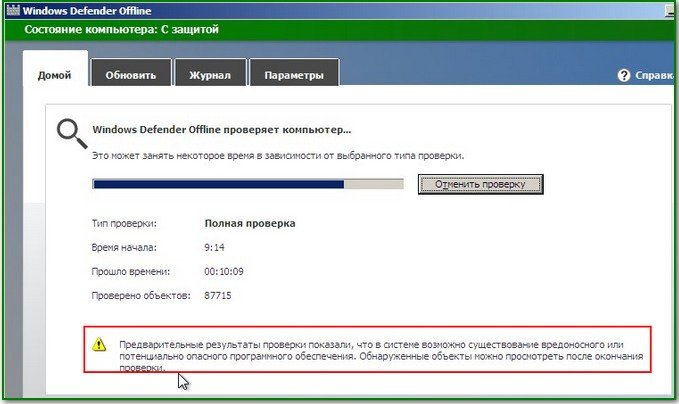 Вы можете очистить эти приложения с помощью средства для удаления вредоносных программ для телефона, но если вы хотите сделать это самостоятельно, вот как избавиться от вредоносных приложений на вашем Android:
Вы можете очистить эти приложения с помощью средства для удаления вредоносных программ для телефона, но если вы хотите сделать это самостоятельно, вот как избавиться от вредоносных приложений на вашем Android:
Шаг 1: Перейти в безопасный режим
Safe Mode на Android останавливает работу всех сторонних приложений. Это отличный инструмент, который поможет определить причину необычного поведения вашего телефона Android.Если проблема исчезнет, когда ваш телефон находится в безопасном режиме, вы знаете, что виновато вредоносное приложение. Безопасный режим также позволяет вам нормально пользоваться телефоном.
Чтобы войти в безопасный режим на большинстве устройств Android, нажмите и удерживайте кнопку Выключение . Затем подтвердите во всплывающем окне, что вы хотите перезагрузить в безопасном режиме . Если это не помогло, поищите, как войти в безопасный режим для конкретного телефона, который у вас есть. Если все сделано правильно, вы должны увидеть слова Safe Mode в нижней части экрана телефона после его включения.
Шаг 2: Определите вредоносное приложение
Откройте настройки и выберите вкладку Управление приложениями или Приложения и уведомления (или аналогичный вариант). Перейдите на вкладку загруженных приложений или установленных приложений и найдите все приложения, которые кажутся подозрительными, например приложения, которые вы не помните, загруженные или которые не должны работать на вашем телефоне или планшете.
Есть ли приложение, которое вы загрузили примерно в то время, когда ваш телефон начал странно вести себя? Вероятно, это настоящий источник вируса для Android.
Шаг 3: Удалить вредоносное приложение
В большинстве случаев вы можете выбрать вредоносное приложение и нажать кнопку Удалить .
Но если вредоносная программа или вирус Android вступят в бой, вы можете обнаружить неактивную кнопку Удалить . Это означает, что вредоносная программа имеет доступ администратора к вашему телефону и не позволяет вам удалить ее. В этом случае см. Шаг 4.
Шаг 4: Удаление доступа администратора
Вернитесь в настройки и найдите Security или аналогичный параметр, в зависимости от вашей версии Android.Нажмите Администраторы устройства (или аналогичный) и проверьте, есть ли доступ к каким-либо вредоносным приложениям.
Если да, коснитесь приложения и удалите доступ, сняв отметку с синего поля или нажав Деактивировать . Теперь вы можете удалить вредоносное приложение (вернитесь к шагу 3). Пока мы здесь, всегда полезно управлять разрешениями для приложений Android, чтобы никакие приложения не убегали с вашими данными.
Шаг 5: Перезагрузите телефон
Теперь перезагрузка телефона Android должна решить проблему с вредоносным ПО для Android.
2. Очистите кеш и загрузите
Некоторые типы вредоносных программ для Android, например рекламное ПО, могут скрываться в вашем браузере. Если вы видите много всплывающих окон или вас перенаправляют на другие сайты, чем вы изначально планировали посетить, пора очистить Chrome и удалить там вредоносное ПО. Вот как очистить кеш на Android:
Шаг 1: Откройте настройки и выберите Приложения . Затем найдите Chrome .
Шаг 2: Выберите Хранилище и кэш .Нажмите Очистить кеш , и ваш кеш очистится автоматически. Затем нажмите Очистить хранилище .
Шаг 3: Нажмите Очистить все данные , а затем подтвердите свой выбор во всплывающем окне.
3. Очистите Android
Если ни один из вышеперечисленных шагов не помог, вы можете отключить его и начать заново — сбросив настройки телефона до заводских настроек по умолчанию. Это последнее средство — перед перезагрузкой телефона попробуйте вместо этого использовать приложение для удаления вирусов Android.В противном случае, вот как восстановить заводские настройки Android:
Шаг 1: Откройте свой Settings и выберите System . Затем нажмите Параметры сброса .
Шаг 2: Выберите Стереть все данные (сброс к заводским настройкам) , а затем нажмите Стереть все данные . Подтвердите во всплывающем окне и перезагрузите телефон.
Шаг 3: Восстановите телефон.
Если у вас есть резервная копия, вы можете восстановить данные на телефоне.Обратите внимание, что вам необходимо выполнить восстановление из резервной копии из , прежде чем ваш телефон начнет странно вести себя как , иначе вы рискуете снова установить вредоносное ПО для Android.
4. Защитите свое устройство Android
Вместо того, чтобы выполнять все описанные выше действия, вы можете быстро и легко удалить вредоносное ПО для Android с помощью инструмента удаления вирусов Android для своего телефона или планшета. Будьте осторожны при выборе приложения для очистки телефона от надежного поставщика, потому что некоторые приложения на самом деле являются замаскированными вредоносными программами.Миллионы людей доверяют AVG и нашему специализированному антивирусу для Android.
Вот как использовать AVG AntiVirus для поиска вирусов Android и простого удаления вредоносных программ на Android:
Как удалить вирус с iPhone
Удалить вирусiPhone довольно просто, поскольку вирусов для iPhone не существует, а вредоносные программы обычно не могут проникнуть в iOS. Вместо этого хакеры используют комплекты разработчика программного обеспечения (SDK) для создания приложений, которые могут заразить ваш iPhone. Если вы сделаете джейлбрейк своего iPhone или iPad для установки приложений не из официального App Store, вы можете случайно установить одно из этих зараженных вредоносным ПО приложений на свой iPhone.
Если вы считаете, что определенное приложение может быть вредоносным, вы можете попробовать удалить его и посмотреть, решит ли это проблему.
Если нет, у вас есть несколько других вариантов. И хотя ни один из следующих советов не предусматривает запуск сканирования iPhone на вирусы (поскольку iPhone не обнаруживает вирусов ), каждый из них поможет вам выяснить, есть ли на вашем iPhone или iPad проблема, похожая на вирус, которую необходимо устранить.
Вот как избавиться от вируса на вашем iPhone:
1. Очистить историю и данные
Это должно помочь, если в браузере Safari появляются всплывающие окна или сообщения об ошибке.Очистка вашей истории и данных удалит все инфекции, похожие на рекламное ПО. Просто перейдите в Настройки и прокрутите вниз до вкладки Safari . Затем нажмите Очистить историю и данные веб-сайтов .
2. Выключите и перезапустите iPhone
.В этом нет ничего сложного — нажмите и удерживайте кнопку питания вашего iPhone , дождитесь, пока ползунок выключится, чтобы отобразить ползунок , затем сдвиньте, чтобы выключить его. Чтобы перезагрузить телефон, еще раз нажмите кнопку питания и дождитесь появления логотипа Apple.Да, мы предлагаем старый добрый подход «выключить и снова включить». Поверьте, это часто срабатывает!
3. Восстановление из более ранней резервной копии
Если описанные выше методы не помогли решить проблему, попробуйте восстановить iPhone или iPad из более ранней резервной копии. Если ваша последняя резервная копия не свободна от вредоносных программ, вы можете пробовать более ранние резервные копии, пока не найдете такую.
4. Восстановить как новое устройство
Это последнее средство, но если ничего не помогает, вы можете полностью стереть данные с устройства и начать все заново.Вот как стереть данные с iPhone или iPad и восстановить их:
5. Всегда держите свое устройство iOS под защитой
Не рекомендуется делать взлом iPhone. Приложения, загруженные из неофициальных источников, могут подвергнуть ваше устройство опасности. Придерживайтесь App Store, чтобы не заразить свой iPhone. Кстати, о приложениях в Apple Store…
Почему бы не загрузить специальное приложение для обеспечения безопасности iPhone, которое защитит вас? Хотя ваш iPhone вряд ли заразится вирусом, существует множество других угроз. AVG Mobile Security для iPhone и iPad гарантирует, что ваши пароли останутся в безопасности, ваша сеть Wi-Fi будет в безопасности, а ваши личные фотографии останутся конфиденциальными, даже если ваш телефон попадет в чужие руки.
С помощью AVG Mobile Security легко защитить свой Wi-Fi и личные файлы.
Готовы поднять уровень безопасности? Установите AVG Mobile Security для iOS и начните пользоваться бесплатной комплексной защитой своего iPhone или iPad уже сегодня.
Могут ли телефоны Android заражаться вирусами?
Нет, телефоны Android не могут заражаться вирусами в традиционном смысле .Но устройства Android уязвимы для других типов вредоносных программ, которые могут вызвать еще больший хаос на вашем телефоне. От вредоносного рекламного ПО, которое изводит ваше устройство бесконечной рекламой, до скрытых шпионских приложений, угроз для Android предостаточно.
В отличие от самокопирующихся компьютерных вирусов, вредоносное ПО для Android не может копировать себя. Скорее, вредоносные программы часто заражают устройства Android в виде поддельных вредоносных приложений для Android, которые проникают в магазин Google Play или прячутся в других сторонних магазинах приложений. Андроиды могут даже получить мобильную программу-вымогатель, которая удерживает ваши файлы в заложниках и требует выкуп за их получение.
Одна из причин, по которой телефоны Android уязвимы для вредоносных программ, заключается в том, что Android не справляется с обновлениями. Обновления важны, потому что они часто содержат критические исправления безопасности для ошибок или других уязвимостей, обнаруженных в операционной системе (ОС).
Система с открытым исходным кодомAndroid и отложенное развертывание обновлений — две основные причины, по которым вы всегда должны использовать надежное антивирусное решение для Android в качестве дополнительного уровня защиты. Защитите свой телефон прямо сейчас с помощью AVG AntiVirus для Android, самого надежного в мире бесплатного приложения для защиты от вредоносных программ.
Могут ли айфоны заражаться вирусами?
№ iPhone вирусов не существует. И хотя iPhone менее уязвим для вредоносных программ, чем Android, существуют и другие угрозы безопасности, от которых следует защищать свой телефон. Фишинговые атаки и небезопасные сети Wi-Fi — это лишь две из различных угроз, которые могут повлиять на ваш iPhone или iPad.
Что делает iOS безопаснее? В отличие от Android, приложения для iPhone и iPad можно скачать только через официальный магазин приложений. Это предотвращает заражение вашего iPhone вирусами или другими вредоносными программами поддельными приложениями.
Приложениядля iOS также строго изолированы, то есть они не могут получить доступ к данным из других приложений или взломать ОС вашего устройства. Кроме того, iOS выпускает обновления одновременно на все устройства, что помогает устранить бреши и предотвратить уязвимости системы безопасности, чтобы хакеры не могли их использовать.
Но если вы сделаете джейлбрейк своего iPhone, он станет таким же уязвимым для вредоносных программ, как и устройство Android . Если вы загружаете приложения из источников, отличных от App Store, вы резко увеличиваете подверженность потенциальным угрозам.Но даже без взлома телефона пользователей iPhone по-прежнему уязвимы для других угроз безопасности , которые могут вызвать серьезные проблемы, такие как кража личных данных.
Вот почему мы настоятельно рекомендуем использовать надежное приложение для защиты мобильных устройств для iPhone и iPad. Avast Mobile Security для iOS выходит за рамки защиты от вирусов и вредоносных программ, обеспечивая безопасность каждый раз, когда вы выходите в Интернет с помощью бесплатных инновационных инструментов, специально разработанных для вашего iPhone и iPad.
Как узнать, есть ли в вашем телефоне вирус (вредоносное ПО)
Во многих случаях вредоносное ПО хочет оставаться скрытым на вашем телефоне, поэтому важно научиться проверять, не заражен ли ваш телефон вирусом.К счастью, проверить телефонный вирус на iPhone или Android-устройстве довольно просто. Вот наиболее распространенные признаки, указывающие на наличие вредоносного ПО для телефона.
1. Всплывающие окна рекламного ПО
Большинство всплывающих окон просто раздражают, а не злонамеренно. И большинство из них можно легко заблокировать с помощью блокировщика рекламы или браузера с оптимизацией конфиденциальности, такого как AVG Secure Browser, который поставляется со встроенным блокировщиком рекламы.
Но если вы видите всплывающую рекламу на вашем Android или iPhone, даже когда ваш браузер закрыт, возможно, вы имеете дело с рекламным ПО, которое представляет собой тип вредоносного ПО, которое рассылает вам дополнительную рекламу.
2. Чрезмерное количество сбоев приложения
Многие приложения периодически дают сбой, но если ваши приложения начинают регулярно давать сбой без всякой причины, ваш телефон может быть заражен вредоносным ПО.
3. Увеличение использования данных
Если вы заметили внезапный всплеск использования данных, это может быть признаком того, что вредоносная программа выполняет фоновые задачи на вашем устройстве или передает информацию с вашего телефона. (Пока вы это делаете, узнайте, как контролировать использование данных на мобильных телефонах.)
4.Необъяснимый рост счета за телефон
Некоторые вредоносные программы атакуют, отправляя с вашего телефона SMS-сообщения с повышенным тарифом, в результате чего ваши телефонные счета резко возрастают. В 2017 году были обнаружены троянцы Ztorg, делающие это в дополнение к удалению входящих сообщений.
5. Ваши друзья получают спам-сообщения
Некоторые вредоносные программы могут захватить вашу службу обмена сообщениями и спамить все ваши контакты зараженными ссылками. Если ваши контакты сообщают вам, что они получили странное сообщение от ваших учетных записей, немедленно приступайте к расследованию.
6. Незнакомые приложения
Если вы заметили на своем телефоне приложение, которое, как вы не помните, загружали, держитесь подальше. Поддельные приложения — частый признак вредоносного ПО на телефонах Android, и их следует немедленно удалить. Сканер телефона для защиты от вредоносных программ позаботится об этом в несколько быстрых нажатий.
7. Более быстрая разрядка аккумулятора
Вредоносное ПО может потреблять много энергии, быстро разряжая аккумулятор Android или iPhone. Если ваша батарея разряжается быстрее, чем обычно, причиной может быть вредоносное ПО.
8. Перегрев
Хотя большинство причин, по которым ваш телефон перегревается, являются нормальными и относительно безвредными, также возможно, что причиной является заражение вредоносным ПО.
Защита от вирусов и вредоносных программ
Даже самый тщательный план защиты от вредоносных программ может потребовать дополнительной помощи экспертов. Установите AVG AntiVirus для Android или AVG Mobile Security для iPhone и iPad, два простых, но невероятно мощных бесплатных приложения, которые защитят вас от любых угроз, которые появятся на горизонте.
Как избежать вредоносных программ для iOS и Android
Лучший способ обеспечить безопасность телефона — это полностью избегать вредоносных программ.Следуйте этим рекомендациям в области цифровых технологий:
Скачивайте приложения из проверенных источников. Google и Apple проверяют приложения на предмет безопасности, прежде чем разрешить им попасть в свои магазины. Избегайте сторонних магазинов приложений и не взламывайте iPhone.
Проверьте приложения на безопасность. Несмотря на меры безопасности, официальные магазины приложений иногда позволяют проникнуть вредоносным приложениям. Это означает, что вы всегда должны проверять безопасность приложений перед их загрузкой.Просмотрите профиль разработчика, прочтите отзывы пользователей и проверьте количество загрузок. Избегайте загрузки чего-либо нового или от сомнительных разработчиков.
Изучите перед установкой. Отзывы пользователей отличные, но вы также можете увидеть, что говорят профессионалы. Проконсультируйтесь с экспертами и независимыми оценками любого нового приложения, прежде чем устанавливать его на свой телефон.
Держите телефон в курсе последних событий. Поставщики программного обеспечения часто выпускают обновления для исправления ошибок и устранения дыр в безопасности.Всегда обновляйте операционную систему и приложения своего телефона до последней версии.
Не переходите по подозрительным ссылкам. Подозрительные ссылки в электронных письмах, SMS или социальных сетях могут содержать вредоносное ПО. Не переходите по ссылкам, которые вы не ожидали получить.
Будьте осторожны с общедоступными Wi-Fi. Незащищенные общедоступные сети Wi-Fi позволяют хакерам легко перехватить ваш трафик. Не делайте ничего конфиденциального в общедоступном Wi-Fi, если вы не используете VPN.
Используйте защиту от кибербезопасности. Независимо от того, есть ли у вас Android или iPhone, приложение безопасности поможет защитить вас от вредоносных программ, фишинга и других мобильных угроз.
Остерегайтесь вредоносных приложений
Один из самых простых способов узнать, есть ли в вашем телефоне вирус или другое вредоносное ПО, — это поискать вредоносные приложения. Загрузка вредоносного приложения — это простой способ проникновения вредоносного ПО для Android на ваше устройство. Оказавшись там, он может быстро поставить под угрозу вашу онлайн-безопасность.
Hummingbad — одна из самых распространенных разновидностей вредоносных программ для Android в последние годы. Впервые обнаруженный в 2016 году, Hummingbad распространился через сторонние магазины приложений и магазин Google Play. Он обманом заставлял пользователей нажимать на поддельные объявления, которые приносили злоумышленникам деньги. Вредоносная программа также устанавливала руткиты, которые давали хакерам полный контроль над зараженными устройствами.
Другие фальшивые приложения, такие как фальшивые игры, вызвали аналогичный хаос — например, Finger Hockey для Android, которые крали конфиденциальную информацию у игроков.
И хотя вредоносное ПО для iOS встречается гораздо реже. В 2015 году вредоносная программа для iOS, известная как KeyRaider, была нацелена на взломанные устройства iOS. Он украл информацию о пользователях из более чем 225 000 учетных записей Apple, включая имена пользователей, пароли и информацию о покупках. KeyRaider также зашифровал некоторые iPhone и iPad и потребовал выкуп за их разблокировку.
Что вредоносные приложения делают на телефонах
Выше приведены лишь некоторые примеры того, как мобильные вредоносные программы могут захватить ваше устройство. Известны другие формы вредоносного ПО:
Подпишитесь на телефоны для получения дополнительных услуг или отправьте SMS-сообщения премиум-класса.
Записывайте телефонные разговоры и отправляйте их хакерам.
Соберите вашу личную информацию, включая ваше местоположение по GPS, списки контактов, фотографии, адрес электронной почты, банковские реквизиты и т. Д.
Накапливайте непредвиденные расходы из-за истощения данных, необычных платежей за SMS или несанкционированных платежей приложений.
Управляйте своим устройством через рутирование.
Заразит вас программой-вымогателем, заблокировав доступ к вашим файлам.
Итак, прежде чем загружать какие-либо блестящие новые приложения, лучше всего проверить, безопасны ли они. Некоторые приложения могут быть чистыми, когда вы их загружаете, но позже заражаются вредоносным ПО через обновления , поэтому важно сохранять бдительность.
И лучший способ сделать это — установить AVG AntiVirus для Android или AVG Mobile Security для iPhone и iPad. Каждое из этих приложений было разработано и создано ведущими мировыми экспертами в области цифровой безопасности, чтобы гарантировать, что какие бы угрозы ни существовали, они будут находиться подальше от вашего устройства.
Как удалить вирус с планшета Android или iPad
Боретесь с вредоносным ПО на планшете или iPad? С помощью средства очистки от вредоносных программ вы можете удалить вредоносное ПО на планшете так же легко, как и на телефоне.Планшеты работают под управлением тех же операционных систем, что и телефоны, поэтому процесс удаления вирусов такой же. Вернитесь к шагам по удалению вредоносных программ с Android, чтобы вылечить планшет. Или перейдите к инструкциям по удалению вируса с iPhone и позаботьтесь о своем iPad.
Имеете дело с вирусом или вредоносным ПО на вашем ПК или Mac? Ознакомьтесь с нашими подробными инструкциями о том, как удалить вредоносное ПО с вашего компьютера.
Легко защитите свой телефон или планшет
В современном мире мы постоянно пользуемся смартфонами.И они содержат интимные подробности о нашей жизни. Не впускайте хакеров — возьмите крепкие стены вокруг замка для смартфонов с помощью удобного приложения.
С нашей защитой от кибербезопасности вы можете предотвратить рекламное ПО, шпионское ПО, фишинг, небезопасные сети Wi-Fi и целый ряд других мобильных угроз. Загрузите AVG AntiVirus для Android или AVG Mobile Security для iPhone и iPad сегодня, чтобы получить бесплатную защиту, которой ежедневно доверяют миллионы людей во всем мире.
Как удалить вирусы и вредоносное ПО с телефонов Android
Вот как запустить антивирусное сканирование, чтобы автоматически удалить вирус с Android:
Вариант 1. Автоматическое удаление вредоносного ПО
Установите Avast Mobile Security для Android, который быстро сканирует ваше устройство на наличие вирусов.При обнаружении инфекции вам будет предложено быстро и легко удалить вирус.
Шаг 1. Запустите антивирусное сканирование
Большинство мобильных антивирусных программ довольно просты в использовании. Просто нажмите кнопку «Сканировать», и пусть приложение заработает.
Шаг 2. Устранение выявленных проблем
После завершения сканирования следуйте инструкциям в пользовательском интерфейсе, чтобы устранить любые риски, которые могли быть обнаружены.
Вариант 2. Удалить вредоносную программу вручную
Если вы не используете какие-либо программы безопасности для мобильных устройств или выбранное вами приложение для защиты от вредоносных программ не может решить проблему, есть другие методы.Вот как удалить вредоносное ПО с телефона Android вручную:
Шаг 1. Переведите телефон в безопасный режим
Перезагрузка телефона в безопасном режиме предотвращает запуск всех сторонних приложений, в том числе вредоносных. Некоторые телефоны Android позволяют перезагрузиться в безопасном режиме, в то время как для других требуется несколько дополнительных шагов.
На многих устройствах вы можете получить доступ к безопасному режиму, удерживая кнопку питания, как если бы вы собирались выключить телефон.
Нажмите и удерживайте кнопку Выключение на секунду или две.
Нажмите ОК , когда вас спросят, хотите ли вы перезагрузиться в безопасном режиме.
После входа в безопасный режим проверьте, сохранились ли проблемы. Если нет, скорее всего, они были вызваны вредоносным ПО в стороннем приложении.
Шаг 2. Просмотрите загруженные приложения
Перейдя в безопасный режим, выберите «Настройки»> «Приложения». Найдите любые приложения, которые кажутся подозрительными — может быть, приложение, с которым вы не очень хорошо знакомы, или приложение, которое вы не помните, устанавливали сами.Лучше всего начать с приложений, которые были установлены непосредственно перед тем, как ваш телефон начал странно работать.
Шаг 3. Удалите последние загрузки
После того, как вы определили потенциально проблемное приложение, нажмите «Удалить», чтобы удалить его навсегда. Если вы угадали неправильно, вы всегда можете переустановить его позже. В последней попытке выжить, многие зараженные вирусами приложения отключают кнопку «Удалить», и в этом случае вам нужно будет отозвать их административные привилегии.
Шаг 4. Запретить этим приложениям быть администраторами устройства
Перейдите по настройкам безопасности, чтобы найти список приложений с разрешениями администратора устройства. В зависимости от версии Android или производителя телефона ваш путь может выглядеть примерно так: «Настройки»> «Безопасность»> «Администраторы устройства».
Оказавшись там, посмотрите, есть ли в списке приложение для устранения проблем. Если вы его видите, взгляните на маленькую рамку справа от его названия и отметьте, отмечен он или нет.
Если это так, снимите флажок, затем выберите Деактивировать этого администратора устройства, чтобы отменить его права доступа. Теперь вернитесь к приложению в загруженных приложениях. Теперь кнопка «Удалить» должна быть доступна для нажатия, так что отправьте это приложение в упаковку.
В качестве последнего шага перейдите в папку «Загрузки» и удалите установочный файл .apk вредоносной программы, если вы его видите.
Перезагрузите телефон в обычном рабочем режиме и убедитесь, что вы устранили свои симптомы. Если да, то поздравляем: вы узнали, как удалить вирус со своего телефона Android.В противном случае вам может потребоваться повторить этот процесс, на этот раз удалив другое приложение, или подумать о полном сбросе настроек до заводских.
Помните, что при восстановлении заводских настроек с вашего телефона удаляются все приложения и данные приложений, поэтому всегда рекомендуется настраивать периодическое резервное копирование данных.
Вариант 3. Сбросьте настройки телефона Android
Если оба вышеуказанных метода не помогли решить вашу проблему, вы можете восстановить исходные заводские настройки телефона. Вот как восстановить заводские настройки телефона Android, чтобы избавиться от вредоносных программ:
Шаг 1. Выполните сброс до заводских настроек
Перейдите в «Настройки »> «Резервное копирование и сброс»> «Восстановление заводских настроек».
Теперь нажмите Сбросить устройство.
Шаг 2. Введите пароль при запросе
Введите пароль, чтобы продолжить, затем нажмите «Стереть все». На снимке экрана ниже пользователя просят ввести общий код доступа, потому что на этом примере устройства пароль не включен (однако вы всегда должны защищать паролем свой личный мобильный телефон!).
Шаг 3. Перезагрузите устройство
После завершения сброса к заводским настройкам ваш телефон перезагрузится и проведет вас через процедуры начальной настройки.
Шаг 4. Восстановление из предыдущей резервной копии
В конце концов, вас спросят, хотите ли вы восстановить телефон из резервной копии или начать заново. Здесь вы можете выбрать восстановление телефона из резервной копии, созданной до того, как вы установили вредоносное приложение.
Могут ли телефоны Android заражаться вирусами?
ТелефоныAndroid могут заражаться различными типами вредоносных программ, но они вряд ли заразятся традиционным компьютерным вирусом. Вирус проникает в файлы вашей операционной системы и использует ресурсы вашего устройства для репликации и распространения.Вредоносное ПО на вашем телефоне Android, скорее всего, не будет вести себя подобным образом. Чтобы узнать больше о вредоносных программах для мобильных устройств, ознакомьтесь с нашей специальной статьей о вирусах и других вредоносных программах на телефонах.
Вредоносные программы для Android обычно представлены в виде вредоносных приложений, которые могут украсть ваши данные, шпионить за вами, повредить ваше устройство или вызвать другие проблемы. Вирусы — это один из типов вредоносных программ, которые обычно не влияют на Android, но многие люди в любом случае используют термин «Android-вирус» для обозначения любого вида вредоносного ПО для Android.
Итак, если вам интересно, как удалить вирусы со своего телефона Android, имейте в виду, что вы имеете дело с другим типом вредоносного ПО.
Первое вредоносное ПО для телефона
До того, как смартфоны стали повсеместными спутниками, которыми они являются сегодня, вирус сотового телефона считался чем-то вроде мифа. «Компьютеры могут заражаться вирусами, но смартфоны обладают иммунитетом», — гласило господствующее мнение того времени. Эта иллюзия безопасности была разрушена в 2004 году после того, как хакерская группа 29A создала червя для мобильных телефонов Cabir и отправила его в качестве доказательства концепции в несколько профессиональных лабораторий по кибербезопасности.
После установки Cabir — сетевой червь — отображал слово «Caribe» на экране зараженных устройств, пытаясь заразить других через активные соединения Bluetooth.В качестве доказательства концепции Cabir не причинил никакого прямого ущерба, но сообщение было ясным: телефоны тоже могут заражаться вредоносными программами.
Вслед за Кабиром многочисленные злоумышленники воспользовались новыми возможностями для нанесения ущерба и личной выгоды, создав собственное вредоносное ПО с серьезным потенциалом причинения вреда. Некоторые из них включают:
SymOS / Kiazha.A : троянец-вымогатель, нацеленный на ОС Symbian и удаляющий входящие и исходящие SMS-сообщения.
CommWarrior : червь, сбрасывающий телефон 14 числа каждого месяца.Изображения черепа устанавливаются как пакет тем, но файл отключает программы и приложения. Он также превращает все значки на телефоне в изображения Веселого Роджера или головоломки.
С момента роста популярности смартфонов появилось много вредоносных программ, и каждый день их количество продолжает появляться. Киберпреступники постоянно внедряют новые методы, чтобы обманом заставить пользователей установить их вредоносное ПО . Играйте активную роль в своей цифровой безопасности, узнавая больше о том, как работают эти угрозы и что вы можете сделать для защиты от них.
Типы вредоносных программ для телефонов
Вредоносное ПОдля Android имеет множество разновидностей, каждая со своими особенностями и предпочтительными векторами входа. Вот некоторые из наиболее распространенных типов вредоносных программ для Android:
Шпионское ПО
Этот тип вредоносного ПО разработан для скрытого сбора информации с вашего телефона и передачи ее обратно хакеру. Киберпреступники маскируют свое шпионское ПО под легальные приложения, поэтому они пытаются обманом заставить вас установить его. После установки шпионское ПО записывает информацию, включая SMS / текстовые сообщения, просмотренные URL-адреса, активность приложений, ввод с клавиатуры, имена пользователей и пароли.
Программа-вымогатель
Как следует из названия, вымогатель блокирует доступ к вашему устройству или вашим данным, а удерживает его в заложниках в обмен на огромную плату. Хотя соблазн освободить ваше устройство и файлы понятен, вы никогда не должны платить киберпреступникам-вымогателям. Вместо этого попробуйте удалить программу-вымогатель со своего устройства Android, а затем восстановить более раннюю резервную копию.
Черви
Черви — самый агрессивный тип вредоносного ПО для Android. Черви , разработанные для бесконечного копирования и распространения , автономны и могут работать без какого-либо взаимодействия с пользователем.Обычно они приходят через SMS, MMS или другие цифровые носители.
Трояны
Трояны действуют как законные приложения и заражают ваш телефон после установки приложения. В отличие от червей, троянам требуется, чтобы пользователь установил их, прежде чем они смогут выполнять свои действия. После активации трояны могут устанавливать дополнительные вредоносные программы, деактивировать другие приложения, записывать ваши личные данные или блокировать ваш телефон на определенный период времени.
Конкретные примеры вредоносных программ для Android
Avast Threat Labs обнаружила множество разновидностей вредоносного ПО для Android.Наши исследователи неустанно работают, чтобы обнаружить эти вредоносные приложения и как можно скорее удалить их из Google Play Store, чтобы предотвратить их распространение.
В 2011 году исследователи Avast обнаружили в магазине Google Play группу вредоносных приложений, которые отправляли текстовые сообщения премиум-класса за огромные расходы. Мы предупредили Google, и они удалили вредоносные приложения.
В 2018 году лаборатория Avast Threat Labs обнаружила предустановленное рекламное ПО на новых устройствах Android.Мы обнаружили это вредоносное ПО примерно на 18 000 устройств в более чем 100 странах и подтолкнули Google к снижению вредоносных возможностей приложения.
В 2019 году было обнаружено новое семейство программ-вымогателей Android. Эта программа-вымогатель Filecoder начала распространяться через сообщения на интернет-форумах, таких как Reddit, и продолжила распространяться среди всех контактов на зараженном телефоне. Попав на Android, вымогатель шифрует большинство файлов на устройстве и требует выкупа в размере 200 долларов.
В 2020 году Avast отследил рекламное ПО для Android, распространяющееся через TikTok.Интересный факт: 12-летняя девочка помогла раскрыть мошенничество, когда она отправила отчет в Avast!
В 2020 году исследователи Avast обнаружили еще 21 вредоносное приложение в Google Play. Приложения в основном маскировались под игровые, но на самом деле содержали рекламное ПО.
В том же году Avast Threat Labs также обнаружила банковского трояна, скрывающегося в Google Play. Вредоносное приложение, загруженное более 10 000 раз, выдавало себя за приложение для конвертации валют и нацеливалось на пользователей Android в Испании, пока Avast не сообщил об этом в Google и они не удалили его.
Это всего лишь несколько примеров из сотен или даже тысяч вредоносных приложений для Android. Некоторые другие известные штаммы вирусов Android (перечислены в алфавитном порядке): вирус Agent Smith, реклама Android на экране блокировки, программа-вымогатель Android, вирус Android Police, программа-вымогатель Anubiscrypt, Com.google.provision, Com.android.system.ui, Com.android. gesture.builder, вирус-вымогатель DoubleLocker, предупреждение о поддельном вирусе для Android, Funnwebs.com, вирус GhostCtrl, вирус Ghost Push, вредоносное ПО Gooligan, вирус HummingBad, вирус HummingWhale, человек-невидимка, вирус JavaTcmdHelper, вирус Lastacloud, вирус-вымогатель LeakerLocker, вирус-вымогатель Lockdroid вирус, вредоносное ПО Mazar, вирус NotCompatible, вирус Opt Out, вредоносное ПО Android для взлома умных автомобилей, вирус Svpeng, вирус Tizi Android и многое другое.
Инфекции Android и iPhone
Android и iPhone имеют разные уязвимости для вредоносных программ. Хотя iOS долгое время считалась невосприимчивой к вредоносным программам, недавние атаки доказали, что iPhone уязвимы для угроз безопасности.
пользователей Android с большей вероятностью, чем их коллеги на iOS, заразятся вредоносным ПО просто потому, что у них есть несколько мест, где они могут найти приложения для Android (телефоны Android составляют почти 90% мирового рынка смартфонов).Некоторые из этих порталов безопасны, а другие нет.
пользователей iOS в основном загружают приложения из официального магазина приложений Apple, в котором используются одни из самых надежных мер безопасности. Приложения на мобильных телефонах и планшетах iOS изолированы в песочнице, что означает, что их способность взаимодействовать с другими приложениями или с самой iOS ограничена. Приложения Android также изолированы, но в меньшей степени.
Поддерживая устройства производства Samsung, Huawei и Google, Android — самая популярная в мире операционная система для мобильных телефонов.Эта огромная пользовательская база означает, что ему сложно обновить всех своих пользователей до последней безопасной версии своей операционной системы. Это дает хакерам больше времени, чтобы отточить свои методы и атаковать больше пользователей Android.
Источник вредоносного ПО для Android
Когда вы узнаете, откуда обычно поступают вредоносные программы для Android, вы становитесь на шаг ближе к тому, чтобы скрыть их от своего мобильного устройства.
Зараженные приложения
Хакеры переупаковывают популярные приложения с помощью вредоносных программ, а затем распространяют отравленные версии через различные магазины приложений и порталы загрузки.Этот метод настолько успешен, что киберпреступники часто создают совершенно новые приложения специально, чтобы заставить пользователей их установить. Пользователь считает, что он нашел новое интересное приложение, но вместо этого загружает вредоносное ПО для Android.
Вредоносная реклама
Вредоносная реклама — это внедрение вредоносных программ в рекламу, распространяемую через рекламные сети. Нажатие на одно из этих объявлений может вызвать загрузку вируса на ваше устройство. Также следите за появлением всплывающих окон с вирусами на устройствах Android, так как многие из этих объявлений могут появляться во всплывающих окнах.Если вы хотите заблокировать всплывающие окна, ознакомьтесь с нашей статьей о лучших приложениях для блокировки всплывающих окон для устройств Android.
Мошенничество
Интернет-мошенничество включает фишинговые атаки и другие популярные методы на основе электронной почты или SMS. Вам будет отправлена ссылка, но при нажатии на нее веб-сайт запускает загрузку вредоносного ПО на ваше устройство. Это одна из самых распространенных схем мошенничества с целью заражения вашего телефона Android.
Загрузки напрямую на устройство
Прямое заражение устройства требует, чтобы хакер подключил целевое устройство к другому и вручную установил на него вредоносное ПО.Это материал громкого корпоративного шпионажа. Никогда не подключайте телефон к ненадежному компьютеру и никогда не подключайте к своим устройствам неизвестные аксессуары.
Как узнать, есть ли на вашем телефоне вредоносное ПО?
Не всегда легко распознать знаки, но вы можете научиться обнаруживать вредоносные программы на своем телефоне Android. Предполагая, что вы до сих пор следили за этим, вы уже являетесь экспертом в том, как проверить свой телефон на наличие вредоносных программ: вы можете выполнить сканирование с помощью предпочтительного мобильного приложения безопасности или исследовать недавно загруженные приложения в безопасном режиме.
Теперь, когда вы знаете, что делать, если найдете его, вот некоторые из наиболее надежных симптомов, которые могут заставить вас спросить: Есть ли в моем телефоне вирус?
Приложения, которые вылетают … много
Некоторые приложения имеют тенденцию к сбоям время от времени, и по мере их использования вы почувствуете, что является нормальным поведением того или иного приложения. Если вы обнаружите, что несколько приложений дают сбой чаще, чем следовало бы, возможно, вы имеете дело с вредоносным ПО для Android.
Необъяснимое увеличение использования данных
Одно дело — обнаружить, что у вас не хватает данных, например, после разблокировки веб-сайтов и просмотра последнего сезона любимого шоу.Но если то же самое происходит, когда ваш телефон весь день висит в кармане, у вас могут быть причины для беспокойства. Некоторые вредоносные программы будут перебирать ваши мобильные данные во время работы, поэтому рекомендуется время от времени проверять выделенные вами данные.
Рекламы продолжают появляться
Вы можете заблокировать надоедливую всплывающую рекламу с помощью определенных мобильных браузеров или расширений браузера. Если вы начинаете видеть всплывающие окна, даже если у вас нет приложений, скорее всего, вы заразились рекламным ПО.
Аккумулятор разряжается мгновенно
Поскольку большинство мобильных вредоносных программ не оптимизированы, они разряжают аккумулятор быстрее, чем другие законные приложения.
Ваш телефонный счет зашкаливает
Подобно внезапному увеличению использования данных, неожиданное и необъяснимое увеличение вашего счета за телефон является прекрасным предупреждением о вредоносном ПО для Android. Всегда полезно обсудить необычно высокие суммы счета со своим оператором мобильной связи.
Незнакомые приложения
Многие люди не торопятся проверять, создано ли это модное новое приложение законным разработчиком, особенно когда речь идет об огромном ассортименте бесплатных игр.Этот надзор может оказаться дорогостоящим, поскольку вы можете непреднамеренно дать поддельному приложению ключи от своего телефонного королевства.
Телефон начинает перегреваться
Существует множество причин, по которым ваш телефон может перегреваться, но заражение вредоносным ПО является одной из наиболее частых причин. Если вы не делаете ничего необычного со своим телефоном, он не должен быть горячим на ощупь.
Советы по запуску антивируса на Android
Что именно делает антивирусное приложение заслуживающим доверия? Чем одно антивирусное приложение лучше другого? За какие дополнительные функции, кроме сканирования на вредоносное ПО для Android, стоит платить?
Начать с источника
Загрузите выбранное вами антивирусное приложение из Google Play .При загрузке от производителя по нажатой ссылке вы попадете в Google Play, откуда вы скачаете приложение.
Существование приложений для обеспечения безопасности, содержащих вредоносные программы, — досадная реальность. Неоднократно хакеры использовали как поддельные страницы, так и социальные сети для продвижения вредоносных программ, замаскированных под антивирусные приложения. Это делает критически важным…
Делай домашнее задание
Даже среди проверенных антивирусных решений вы найдете множество вариантов, которые считаются лучшими.Многие из них будут рекламировать бесплатную версию, чтобы вы начали.
Чтобы проредить стадо, потратьте некоторое время на сторонние лаборатории, такие как AV-TEST и AV-Comparatives. Эти организации независимо тестируют антивирусные приложения и публикуют результаты, чтобы помочь потребителям принять информированное решение о том, какой продукт попробовать. Avast Mobile Security для Android неизменно входит в число лучших мобильных антивирусных решений.
Выберите между платной и бесплатной версией
В большинстве случаев достаточно бесплатной версии известного разработчика антивируса.Например, Avast Mobile Security для Android защитит от вирусов, вредоносного и шпионского ПО. Он также будет сканировать приложения для обнаружения троянов и других инфекций. Как правило, вам не нужно платить надбавку за защиту от киберугроз. Вот полезное руководство по лучшему бесплатному антивирусному ПО.
Бесплатное антивирусное приложениеAvast также поможет вам оптимизировать и очистить ваш телефон Android. Он поставляется с дополнительными функциями, включая оптимизацию ОЗУ, защиту от кражи (которая включает в себя возможность найти и удаленно заблокировать потерянный или украденный телефон), удаление нежелательных файлов, проверку скорости загрузки и выгрузки, а также защиту в реальном времени при просмотре веб-страниц.
Преимущества покупки платной версии зависят от разработчика. Премиум-функции могут включать доступ по PIN-коду или отпечатку пальца к выбранным конфиденциальным приложениям или к службам VPN, которые защищают ваше устройство при подключении к общедоступной сети Wi-Fi. Если вас интересует только то, как проверять наличие вредоносных программ на Android, использование этих дополнительных функций может отличаться, хотя более высокий уровень мобильной безопасности никогда не бывает плохим.
Для большинства мобильных пользователей надежное бесплатное антивирусное приложение должно помочь.Выберите тот, который автоматически обновляет свои описания вирусов, чтобы оставаться защищенным от новейших угроз.
Защитите свое устройство Android
Готовы улучшить свои привычки и методы обеспечения безопасности мобильных устройств? В любом случае, самое важное изменение, которое вы можете сделать, — это установить и использовать проверенный мобильный антивирус. В конце концов, вам никогда не придется беспокоиться об удалении вредоносного ПО, если оно вообще не может проникнуть на ваш телефон.
Avast Mobile Security для Android с более чем 100 миллионами установок является ведущим бесплатным мобильным антивирусным средством.Сохраняйте защиту от угроз в Интернете с помощью комплексной адаптивной системы безопасности, которая обнаруживает и блокирует вредоносное ПО до того, как оно успеет заразить ваше устройство. Получите мобильную безопасность мирового класса абсолютно бесплатно.
Как удалить вредоносное ПО с мобильного телефона (Android и iOS)?
Если вы когда-нибудь смотрели сериал «Ходячие мертвецы» или смотрели медицинский хоррор «Монстры внутри меня», это жутко! Тогда вы, вероятно, поймете вредоносное ПО.
Вы говорите, что не связано?
Частые вылеты, сообщения об ошибках, вирусы, черви! Да, они монстры, хорошо, и то, что они делают с вашей системой — компьютеры, телефоны, похоже на то, что делают паразитические организмы.
Страшные штуки!
Это век информации, и ваши данные — золотая жила для хакеров, которые всегда ищут способы их украсть.
Кроме того, мобильные телефоны — это устройство номер один, которым пользуются люди. Почти у всех он есть для множества целей, таких как покупки, банковские операции, игры, свидания и т. Д., Помимо звонков.Он содержит огромное количество данных, в том числе файлы из личной и рабочей жизни.
С ростом популярности мобильных телефонов резко возросли проблемы кибербезопасности, включая различные онлайн-атаки, такие как вредоносное ПО, вирусы, шпионское ПО, программы-вымогатели, троянские кони и многое другое.
И вы никогда не можете позволить себе потерять эти данные потенциальному хакеру, который может воспользоваться ими или испортить ваш имидж в Интернете. Вот почему вам нужно эффективное программное обеспечение для защиты вашего телефона и данных на нем.Он не только предотвращает доступ этих атак к вашему телефону, но также позволяет узнать его статус, безопасен он или нет.
Эти типы программного обеспечения имеют так много других функций безопасности, как оповещения, сканирование на вирусы и многое другое, что вам нужно будет оставаться на шаг впереди в защите своих устройств.
Что такое вредоносное ПО?
Определение вредоносного ПО не является полным, если в нем нет этих двух слов:
Вредоносное ПО — это общий термин для любого деструктивного / паразитного программного обеспечения, намеренно созданного для нанесения ущерба вашему серверу, компьютеру, сети или телефону.
Его называют разными именами, но все с одним и тем же намерением. Существует программа-вымогатель, которая буквально представляет собой программное обеспечение, предназначенное для перехвата вашей информации и удержания выкупа. Из-за угроз раскрыть некоторые данные и секреты у жертвы нет другого выбора, кроме как заплатить «выкуп».
Кроме того, шпионское ПО, такое как Джеймс Бонд, 007, вредоносное ПО, созданное для сбора и кражи информации от своих жертв. Другие;
- Логическая бомба
- Компьютерные черви
- Троянский конь
- Руткит
- Вирус
Но мы не обсуждаем сегодня эти другие имена и примеры.Важно знать, что ваш компьютер может быть заражен вредоносным ПО разными способами.
Хотя большинство заражений вредоносными программами имеют одни и те же симптомы и признаки, некоторые из которых более опасны, чем другие, по сути, все они имеют одинаковый результат и неприятные эффекты.
Прочтите эту статью, чтобы удалить вредоносное ПО из Windows и macOS.
Вредоносное ПО на вашем телефоне
Большинство людей сомневаются в том, что мобильные устройства могут быть заражены вредоносными программами.
Чистая правда?
Это возможно на 101 процент, ну, может быть, не стандартным традиционным методом для устройств iPhone и Apple. Но технически применяется тот же процесс. Как только вредоносная программа подключается к вашему телефону, она выполняет несколько операций. Конкурирует с ресурсами вашего телефона и уничтожает множество программ.
Классические признаки вредоносного ПО в вашем телефоне:
- Приложения загружаются дольше
- Аккумулятор разряжается быстрее обычного
- Отображаются приложения, которые вы не загружали.
Как исправить это «
Есть два способа обнаружения и удаления вредоносных программ с телефона.
- Ручной способ
- Автоматический путь
Автоматический путь 🚀
Это простой и очень простой способ. Вам необходимо купить, загрузить и установить антивирусное программное обеспечение, которое сделает эту работу. Большинство программ защиты имеют разные функции. Эти приложения могут сканировать все виды вредоносных программ, удалять / удалять их и защищать ваш телефон от будущих атак.
Malwarebytes
Избавьтесь от мошенничества и защитите свой телефон с помощью Malwarebytes, он доступен как для iOS, так и для Android.
Для Android вы можете найти два тарифных плана — бесплатный и премиум, которые вы можете скачать в Google Play. В бесплатной версии вы получаете такие функции, как:
- Удаление вируса
- Аудит конфиденциальности для защиты всех приложений на вашем телефоне.
- Сканирует в любое время
С премиальным планом вы получаете дополнительные функции, такие как защита от сетевых угроз, включая программы-вымогатели, мошенничество и вредоносное ПО. Он также может обнаруживать фишинговые URL-адреса при использовании браузера Chrome.Точно так же, если у вас есть телефон iOS, зайдите в App Store и загрузите его.
Премиум-версия защищает вас от онлайн-мошенничества и вредоносных сайтов, а также блокирует неизвестные звонки вместе с подозреваемыми мошенниками.
Malwarebytes также предлагает 60-дневную гарантию возврата денег. Его цена начинается с 3,33 доллара в месяц за 1 устройство при ежегодной оплате.
Sophos Home
Эксперты по кибербезопасности любят превосходное решение для обеспечения безопасности от Sophos Home. Даже компании из списка Fortune 500 используют это решение, в котором используются стандарты безопасности промышленного уровня.Он обеспечивает превосходную защиту от вирусов, вторжений в частную жизнь, вредоносных программ и многого другого, и вы можете использовать его максимум для 10 устройств.
Его можно загрузить в Google Play и App Store. С премиальным Sophos Home вы будете получать предупреждения при обнаружении атак, всесторонне контролировать свое устройство и удобно добавлять устройства со своего телефона.
Возможности включают следующее:
- Очистка и сканирование вредоносных программ: начните глубокое сканирование и очистку устройства для удаления троянов, шпионского ПО, руткитов и других угроз
- Защита от программ-вымогателей: Защитите свои личные фотографии и файлы от хранения или шифрования с целью выкупа.Для этого инструмент блокирует программы-вымогатели и откатывает затронутые файлы до состояния, в котором они были изменены.
- AI Обнаружение угроз: защищает ваши устройства от разработки вирусов, ботов, червей, нежелательных приложений и т. Д.
- Управление безопасностью: легко управляйте всеми подключенными устройствами.
- Защита конфиденциальности: он предотвращает доступ подозрительных действий к вашему микрофону или веб-камере и шифрует нажатия клавиш, что ограничивает программное обеспечение кейлоггера и киберпреступников от захвата того, что вы вводите на своем устройстве.
- Интернет-защита: блокирует сайты с угрозой безопасности, чтобы вы могли безопасно просматривать, делать покупки и банковские операции. Кроме того, он также автоматически сканирует все ваши загрузки для большей безопасности.
- Антивирус в реальном времени: Sophos использует поведенческие обнаружения вместе с обширной базой данных SophosLabs для постоянной защиты вашего компьютера от угроз.
- Родительская веб-фильтрация: получите родительский контроль над своим веб-контентом, к которому ваши дети могут получить доступ на вашем устройстве.
Sophos Home доступен для ПК, Mac, устройств Android и iOS.Он доступен бесплатно для 3 устройств вместе с планом Premium, который стоит 27 долларов США на 1 год для 10 устройств.
MalwareFox Антивредоносное ПО
Благодаря огромной платформе Android, он стал излюбленной целью хакеров. Но не волнуйтесь; MalwareFox Anti-Malware предназначен для защиты ваших устройств Android.
Он может обнаруживать различные виды вредоносных приложений и файлов, которые могут включать рекламное ПО, бэкдор, шпионское ПО, клавиатурные шпионы, фишинговые атаки, нежелательные программы (PUA или PUP) и другие вредоносные угрозы.
Некоторые из функций этого инструмента:
- Сканирование файлов и приложений на 250% быстрее
- Защищает личные данные с помощью функции Anti-logging, которая обнаруживает вредоносные приложения для клавиатуры, приложения для SMS и менеджеры паролей.
- Всегда актуальная вирусная база
- Защита данных и конфиденциальности в реальном времени
MalwareFox Anti-Malware имеет более 100 тысяч установок и совместим с версиями Android 4.1 и выше.
F-Secure SAFE
Обладая более чем 30-летним опытом, F-Secure предлагает вам свой передовой продукт F-Secure SAFE, обеспечивающий наилучшую защиту всех ваших устройств.Этот отмеченный наградами пакет безопасности получил награду AV-TEST Best Protection Award 2018.
Он защищает от различных видов онлайн-угроз, включая даже такие сложные, как фишинг и программы-вымогатели, поэтому вся ваша семья может быть в безопасности со своими мобильными телефонами. F-Secure SAFE прост в использовании и является одним из лучших антивирусных инструментов в мире.
Таким образом, будь то банковское дело или просто работа в Интернете, вы в безопасности с его защитой от программ-вымогателей, которая контролирует ваши папки и не дает хакерам зашифровать их.Другие функции включают:
- Родительский контроль, блокируя вредоносный контент и устанавливая определенные ограничения для времени их экрана.
- Finder на случай, если вы потеряли телефон или его украли.
- Моя учетная запись F-Secure для управления вашими устройствами и контроля их состояния безопасности.
Все эти функции доступны как в бесплатных, так и в платных планах. Но если вы хотите получить более продвинутые функции, вам нужно купить его платный план, F-Secure TOTAL, по цене от 59 долларов.99 на 3 устройства и 1 год. В него включены следующие функции:
- Personal VPN для защиты вашей конфиденциальности за счет шифрования вашей сети и сокрытия вашего фактического IP-адреса при посещении веб-страниц
- Защита Wi-Fi для защиты вашего интернет-соединения при использовании общедоступного Wi-Fi
- Виртуальное местоположение, чтобы вы могли преодолеть географические ограничения и получить доступ к нужному контенту, добавив дополнительный уровень конфиденциальности
- Защита от отслеживания, запрещающая рекламодателям использовать вашу информацию, которые зарабатывают деньги, ставя под угрозу вашу конфиденциальность
- Менеджер паролей для доступа и хранения всех ваших паролей с любого устройства.Он также информирует вас о повторно используемых и слабых паролях, а затем помогает создавать новые.
- Защита личных данных в Интернете, которая использует круглосуточный мониторинг темной сети, а также человеческий интеллект для обнаружения всех ваших личных данных в случае нарушений в Интернете.
- Breach предупреждает о взломе известной службы, которая может поставить под угрозу вашу учетную запись и данные.
И F-Secure SAFE, и F-Secure TOTAL совместимы с Windows 7, 8.1 и 10; Android 5 или новее, macOS X 10.14 или новее, iOS 11 или новее.Доступна бесплатная пробная версия для 3 устройств и 30 дней без банковских реквизитов или кредитных карт.
Будьте в безопасности с комплексными предложениями Tenorshare ReiBoot, которые также помогут вам восстановить нормальное состояние вашего Android-устройства с помощью нескольких нажатий. Вы можете совершенно бесплатно входить в режим быстрой загрузки Android и выходить из него одним щелчком мыши.
ReiBoot может быть хорошим выбором, если ваш Android или iOS заражен вирусом и его нужно восстановить как новый.
Когда ваш телефон застревает в режиме Fastboot, вы также можете выйти одним щелчком мыши, без использования какой-либо комбинации клавиш; это сделано для большего удобства. Аналогичным образом Tenorshare ReiBoot также обеспечивает безопасный и быстрый способ входа в режим восстановления Android или выхода из него без удерживания кнопок вручную.
Есть также несколько практических руководств, показывающих, как выйти из режима восстановления Android. Вход в режим загрузки Android или режим Odin с этим инструментом также прост и без какого-либо риска.
Смартфоны Androidхранят некоторые временные файлы, используемые для раздела кеша и обновлений ОС, но они могут быть повреждены, чтобы вызвать такие проблемы, как замедление работы телефона, регулярные зависания и т. Д. Очистите кеш устройства с помощью Tenorshare ReiBoot, чтобы сделать его плавным, чистым и быстрым. опять же, без потери данных.
Он поддерживает 600+ планшетов и телефонов Android с Android 2.0 и выше, независимо от операторов, включая AT&T, Sprint, Verizon, T-Mobile, Orange Vodafone и других.
ReiBoot также работает на устройствах iOS.
Ручной путь — телефон Android
Шаг 1. Выключите телефон
В тот момент, когда вы обнаруживаете классические признаки вторжения вредоносных программ, первое, что вы делаете, если не можете точно определить место проникновения, — это выключать телефон.
Выключение телефона остановит дальнейшее повреждение и распространение вредоносного ПО на другие программы.
Это самый безопасный первый вариант.
Шаг второй: активация безопасного режима
Активировать безопасный режим на вашем устройстве Android так же просто, как
- Удерживайте кнопку питания в течение нескольких секунд.
- Если вы пропустили первый шаг и решили сразу перейти в безопасный режим. Затем, когда ваш телефон включен, нажмите и удерживайте кнопку выключения.
- Нажмите на опцию «Перезагрузка»; у большинства телефонов Android есть эта опция. Затем нажмите Перезагрузить в безопасный режим .
- Для устройств, у которых нет этой опции, выключите телефон, нажав и удерживая кнопку питания.
- Затем нажмите и удерживайте кнопку Уменьшение громкости , подождите, пока ваше устройство не включится.
- Безопасный режим появится в нижнем левом углу телефона.
Шаг третий, часть A: Настройки администратора телефона
Некоторые вредоносные программы настолько умны и хитры. Когда они вторгаются в ваш телефон, они находят способ защитить себя. Они переходят к настройкам Phone Administrators , а затем изменяют конфигурацию.
Значит, вы можете пробовать все, что хотите, но удалить их у вас не получится. Чтобы исправить это, сделайте следующее;
- Перейдите в меню телефона Настройки .
- Перейдите к параметрам Security .
- Найдите значок Device Administrator , отключите доступ вредоносного ПО и измените настройки.
Шаг третий, часть Б. Найдите и удалите подозрительное приложение
Этот шаг можно считать наиболее важным, поскольку он связан с устранением угрозы. Это тоже простой.
- Просто зайдите в настройки на своем телефоне Android.
- Перейдите к значку Приложения .
- Выберите Диспетчер приложений , чтобы просмотреть полный список ваших приложений.
- Выберите зараженные приложения.
- Опция Uninstall / Force close должна быть тут же.
- Выберите « удалить», «» — приложение будет удалено с вашего телефона.
- Конечно, вы также можете удалить другие подозрительные приложения.
- В случаях, когда значок «Удалить» отсутствует в параметрах, будет отображаться Отключить . Щелкните вместо этого.
С помощью этих шагов ваш телефон Android должен быть в рабочем состоянии.
Ручной путь — iPhone
Удаление вредоносных программ с iPhone не столь технически, как удаление вредоносных программ с устройства Android. Это связано с iOS и тем фактом, что вы можете загружать и устанавливать приложения только из App Store.
Вредоносное ПО на вашем iPhone, скорее всего, связано с джейлбрейком , и загрузкой приложений с ненадежных сайтов. Вы можете решить проблему, выполнив следующие действия;
Шаг первый: убедитесь, что у вас есть Резервные данные
Необходимо создать резервную копию ваших данных еще до начала вторжения.Если нет, найдите способ удалить важные файлы со своего устройства, но в следующий раз возьмите за привычку регулярно делать резервные копии своих данных.
Шаг 2. Очистите историю просмотров и данные
- Перейдите в меню Настройки на вашем устройстве.
- Перейдите к значку Safari .
- Затем нажмите Очистить историю и данные веб-сайтов.
Это быстрый шаг по удалению сообщений об ошибках и многих всплывающих окон из вашего браузера Safari.
Шаг третий: выключите и перезагрузите iPhone.
Это так просто. Выключите iPhone и перезапустите его. Это позволит ему изменить настройки после второго шага.
Шаг четвертый: восстановление из резервной копии
Если описанные выше действия не устранили проблему, вы можете восстановить на устройстве более ранний режим. Это было до того, как вредоносная программа поразила. Убедитесь, что резервная копия не содержит вредоносных программ, иначе она снова верна.
Шаг пятый: стереть все содержимое
Этот шаг больше похож на план Б. Если все остальные действия по-прежнему не работают, вы всегда можете начать заново. Это сложно, даже страшно, но все равно лучше, чем вредоносное ПО.
- Перейдите в меню Настройки .
- Затем к значку General .
- Щелкните опцию Сбросить .
- Нажмите кнопку Стереть Все содержимое и настройки .
Ваш iPhone как новый. Помните, что важно получать новейшее программное обеспечение для защиты от вредоносных программ. Также важно регулярно выполнять резервное копирование данных.
Часто задаваемые вопросы о вредоносном ПО
Может ли мой iPhone заразиться вирусом?
Как объяснялось ранее, да, ваш iPhone может заразиться вирусами. Хотя iPhone редко получает вредоносное ПО, это может быть вызвано некоторыми привычками или процессами. Взлом iPhone и загрузка приложений из источников вне App Store.
Могу ли я удалить вирус с компьютера без антивирусного программного обеспечения?
На этот вопрос ответ положительный. Хотя это требует высокого уровня знаний и опыта, это вполне возможно. Вы можете использовать Диспетчер задач Windows и деактивировать незнакомый процесс. Затем запустите конфигурацию системы и щелкните вкладку запуска .
Это приведет вас к списку всех программ, которые работают на вашем компьютере. Если программа ядерная, лучше удалить.Вы всегда можете переустановить его после устранения проблемы.
Сброс моего телефона удалит вирус?
Возможно, что сброс к заводским настройкам удалит вирусы. Это зависит от ОС (операционной системы), типа вредоносного ПО и его глубины на вашем телефоне. Однако сброс к заводским настройкам позволяет просто стереть вредоносное ПО, которое присоединяется к процессам установки.
Удалит ли очистка жесткого диска вредоносное ПО с моего компьютера?
Это сложный вопрос.Хотя очистка жесткого диска удалит вредоносное ПО, проблема останется, если ваша резервная копия заражена. Вредоносная программа способна повторно заразить ваш компьютер из зараженного файла резервной копии. Поэтому перед тем, как протирать диск, убедитесь, что ваша резервная копия чистая.
Заключение
Кибербезопасность вызывает серьезную озабоченность у пользователей сети, поскольку постоянно появляются новые и продвинутые атаки, ставящие под угрозу личные и профессиональные данные. Таким образом, выберите любое из вышеупомянутых программ для защиты своего мобильного телефона и будьте уверены, что все ваши устройства защищены от сетевых угроз.
Как проверить, входит ли ваш Android в 1 миллиард + устройств, уязвимых для вредоносных программ — Plug
Согласно недавнему исследованию Which? Более 1 миллиарда устройств Android уязвимы для вредоносных программ (вредоносного ПО). Если вы один из 40% пользователей Android, которые используют старое устройство с устаревшей версией Android, существует повышенный риск кражи хакерами ваших личных данных (например, банковских реквизитов). Вот как проверить, есть ли на вашем устройстве Android вредоносное ПО, и как предотвратить заражение устройства.
Если вы используете устройство Android с версией 6.0 или более ранней, вы не будете получать обновления безопасности. Это означает, что вы не получите патчей, защищающих ваше устройство от новых угроз, создаваемых хакерами.
Какой? протестировали несколько телефонов Android и обнаружили, что они могут заразить их все различными штаммами вредоносных программ, включая BlueFrag, Joker и Stagefight. Хакеры могут использовать эти специальные эксплойты, чтобы украсть вашу контактную информацию, зарегистрировать вас для получения дорогостоящих услуг или даже полностью захватить ваш телефон.
С тех пор Google исправил все эти эксплойты для пользователей, использующих последнюю версию Android 9.0 и новее.
Признаки заражения вашего Android-устройства
Хотя вы не всегда можете определить, было ли ваше Android-устройство заражено вредоносным ПО, вот некоторые из признаков, на которые вам следует обратить внимание:
- Вы видите рост в использовании данных
- В вашем счете за телефон увеличились расходы
- Ваш телефон и приложения продолжают давать сбой
- Вы видите всплывающую рекламу
- На вашем телефоне незнакомые приложения
- Ваш телефон перегревается
Если у вас возникли какие-либо проблемы этих симптомов, или вы используете устройство Android, которому больше двух лет, вы можете проверить наличие вредоносных программ на своем устройстве Android.
Как проверить наличие вредоносных программ на Android
Чтобы проверить наличие вредоносных программ на вашем устройстве Android, перейдите в приложение Google Play Store и щелкните трехстрочный значок в левом верхнем углу экрана. Затем Google Play Protect и нажмите кнопку сканирования.
Google Play Protect — это встроенная служба, которая автоматически сканирует все приложения на вашем устройстве на наличие вредоносных программ на вашем Android. Google Play Protect предупреждает вас о любых обнаруженных потенциально вредоносных приложениях, которые он находит, и удаляет известные вредоносные приложения с вашего устройства.
- На устройстве Android перейдите в приложение Google Play Store . Вы можете найти это приложение, нажав значок «Приложения» в нижней части главного экрана.
- Затем нажмите кнопку меню. Это трехстрочный значок в верхнем левом углу экрана.
- Затем нажмите Google Play Protect . Это покажет вам статус вашего устройства и результаты последнего сканирования.
- Нажмите кнопку сканирования, чтобы ваше устройство Android проверило вредоносное ПО.
- Если вы обнаружите на своем устройстве какие-либо вредоносные приложения, вы увидите вариант их удаления. .
После того, как вы вручную проверили вредоносное программное обеспечение, вы также должны убедиться, что ваше устройство настроено на автоматическое сканирование ваших приложений. Вы можете сделать это, нажав на значок шестеренки в правом верхнем углу экрана и убедившись, что оба ползунка зеленые.
Как предотвратить заражение вашего Android-устройства вредоносным ПО
Один из самых простых способов предотвратить заражение вашего Android-устройства вредоносным ПО — убедиться, что приложение проверено Google Play Protect при его загрузке.Вы можете сказать, что приложение безопасно для загрузки, когда увидите зеленый значок под индикатором выполнения.
Однако в магазине Google Play все еще есть приложения, которые были проверены, но они по-прежнему содержат вредоносное ПО. Это также может произойти при обновлении приложения. Вы можете проверить, безопасны ли ваши обновления, зайдя в Google Play Store и нажав Меню > Мои приложения и игры . Оттуда вы можете сканировать все свои обновления вручную.
Если вы обнаружите вредоносное приложение на своем устройстве Android, ознакомьтесь с нашим руководством по удалению вредоносных программ с вашего устройства Android.
Лучшие онлайн-антивирусные сканеры для мобильных Android. Как сканировать на вирусы
Вы устали устанавливать / удалять антивирусные сканеры на свой телефон? Есть достойная альтернатива традиционным антивирусным сканерам и онлайн-проверкам вредоносных программ. Их основные плюсы:
- Они не требуют установки, так как работают из браузера телефона.
- Они бесплатны, поэтому нет необходимости покупать дорогую лицензию.
- Они универсальны i.е. работают как на мобильных устройствах, так и на десктопах.
- Обновлять их не нужно: все антивирусные базы уже загружены в онлайн-сканер.
Для обзора мы выбрали 5 надежных, бесплатных и эффективных сканеров вредоносных программ для Android. Они помогут вам выяснить, есть ли на вашем телефоне вирус, не загружая сторонние программы, а также помогут найти шпионское или вредоносное ПО и удалить его (поместить в карантин).
Список проверенных онлайн-сканеров вирусов:
- «Доктор Веб» — бесплатный онлайн-сканер и очиститель вредоносных программ
- ESET Online Scanner антивирусный сканер, не требующий установки
- Веб-сканер онлайн через VirusTotal
- Онлайн-сканер вирусов Kaspersky Online Scanner
- Одноразовый антивирус VirSCAN
- AVC UnDroid, который обеспечивает онлайн-проверку файлов apk
ESET Scanner — онлайн-инструмент для удаления вирусов и детектор вредоносных программ
ESET Online Scanner — еще один сервис для сканирования вредоносных программ, который работает через браузеры.Он сканирует файлы всесторонне и эффективно и не требует установки на ваш компьютер.
В отличие от настольной версии ESET Nod, этот онлайн-сканер файлов можно использовать бесплатно. С одной стороны, нет смысла требовать от веб-приложения полноценный сканер. С другой стороны, по словам создателей, онлайн-сканер вирусов успешно справляется с троянами, вредоносными программами, новейшими вирусами, червями и фишинговыми угрозами.
Пользователь может выбрать файлы на диске компьютера для сканирования, указать область памяти и т. Д.Более того, вам не нужны права администратора для запуска онлайн-сканирования.
По окончании поиска ESET Online Scanner предлагает удалить обнаруженные вирусы и поместить зараженные файлы в карантин.
Таким образом, поиск вирусов с помощью веб-сканера вирусов ESET Online Scanner имеет смысл:
- , если вы хотите просканировать чужой компьютер или телефон,
- проверьте флешку на наличие вредоносных файлов в Интернете, но у вас нет прав на установку приложений.
Перейти на веб-сайт ESET Online Scanner
VirusTotal — это тотальная онлайн-проверка файлов на вирусы
VirusTotal — еще один бесплатный сервис для онлайн-поиска вирусов. Подробности:
- Проверяет код интернет-сайтов и содержимое файлов.
- VirusTotal проверяет любой контент на наличие вредоносных программ, червей, троянов и других вирусных угроз.
- Сервис позволяет искать вредоносные ссылки в комментариях и файлах.
- VirusTotal хранит в своей базе результаты анализа.
- Поиск возвращает сохраненные результаты последнего сканирования указанного ресурса.
Проверка на вирусы с помощью VirusTotal
Kaspersky Online Scanner (VirusDesk)
Онлайн-сканер вредоносных программ от создателей Антивируса Касперского. Он сканирует файлы и ссылки в Интернете и не требует установки дополнительных модулей. Когда вы загружаете файл, Kaspersky проверяет его через свою базу данных на наличие существующих угроз, а затем показывает результат. Во время процесса он также проверяет хеши md5, SHA1 и SHA256.Все базы регулярно обновляются.
Если после проверки был обнаружен вирус, VirusDesk сообщает: файл заражен или потенциально опасен.
Важно ! В отличие от обычных антивирусных сканеров, с этим вы можете только сканировать файл на вирусы, но файл не будет помещен в карантин или автоматически удален. Это можно сделать только вручную.
Kaspersky Online Scanner также подходит для срочной проверки телефона на вирусы.Вы можете загружать файлы размером не более 50 МБ. Пакетный режим не поддерживается, что неудобно, если мы говорим о массовом заражении файлов. Онлайн-сканер для Android не удаляет вирусы, поэтому пользователи должны делать это сами.
Перейти на сайт онлайн-сканера вирусов
VirSCAN — онлайн-сканер вирусов для Android
.С помощью сервиса VirSCAN.org можно:
- сканировать онлайн-версию Android на вирусы,
- сканировать онлайн-файлы на наличие вредоносного кода.
Вы можете отправлять на сканирование apk-приложения или другие файлы (размером не более 20МБ). Это могут быть rar- и zip-архивы, а также файлы с защитой паролем (можно установить только пароли «зараженные» или «вирусы»).
Главной особенностью онлайн-сканера вирусов VirSCAN является обширная база регулярно обновляемых сканеров: kaspersky, avg, drweb, symantec и других. В дополнение к этому VirSCAN проверяет хэши MD5 и SHA1 через свои базы данных.
Как предупреждают авторы этого веб-сканера вирусов, иногда может срабатывать ложная тревога, что неудивительно, если учесть столь внушительный список антивирусных баз.Но как показывает практика, лучше перестраховаться и поместить подозрительные файлы на карантин.
Минусы онлайн-сканирования на вирусы довольно очевидны:
- медленная скорость
- отсутствие каких-либо настроек
- отсутствие параметров проверки: позволяет загрузить только один файл для проверки на вирусы.
AVC UnDroid — сервис для сканирования apk файлов
Бесплатный онлайн-сервис AVC UnDroid предназначен для поиска вирусов в содержимом apk файлов.В процессе сканирования используются такие движки, как Buster Sandbox Analyzer, ssdeep и APKTool.
Чтобы просканировать apk на наличие вирусов, вам необходимо нажать кнопку «Выбрать APK» и загрузить установочный файл для сканирования на свой телефон. AVC UnDroid поддерживает данные размером не более 7 МБ (этого достаточно для большинства apk файлов). Другие типы данных не поддерживаются, и вы можете загружать только один файл за раз.
Загруженные файлы анализируются AVC UnDroid, после чего пользователь получает подробный отчет о сканировании с такими данными, как хэши файлов, оценка безопасности и другая информация.
Можете зарегистрироваться, так будет удобнее. При регистрации вы получите доступ к статистике и комментариям, расширите лимит загружаемых файлов и повысите приоритет проверки.
Как сказано в условиях использования, услуга экспериментальная. APK-файлы, которые вы загружаете, в таком количестве, в котором они содержатся, могут использоваться службой без ведома пользователя.
Перейти на сайт AVC UnDroid
Интернет-сканер вирусов Dr Web
Эта услуга предназначена для сканирования ссылок в целях безопасности.Работает он следующим образом:
- Пользователь добавляет ссылку на подозрительный веб-сайт в текстовое поле,
- Dr Web сканирует прикрепленные файлы на этой html-странице,
- После изучения кода сайта сервис представляет отчет с количеством проверенных, безопасных и зараженных страниц.
Обычно вирусная угроза онлайн-ресурсов скрывается в его файлах javascript. Если скрипты содержатся в базе вредоносных сайтов или сайт перенаправляется на другой ресурс, Dr Web Online уведомит вас.
Из набора инструментов доступна только веб-антивирусная оболочка, что не очень удобно. Было бы лучше, если бы Dr Web Online получил, скажем, приложение для Android для онлайн-проверки или расширение для онлайн-очистки вредоносных программ. Сейчас онлайн-версия антивирусного сканера не подходит для полноценного использования на телефоне.
Перейти на сайт «Доктор Веб»
Совет дня . Если вам нужен бесплатный и надежный антивирусный сканер для проверки вашего компьютера (или карты памяти / USB-накопителя), я предлагаю вам скачать Dr.Утилита для лечения Web CureIt. Программа использует актуальную базу данных настольной версии Dr.Web. В его функциях есть все, что вам нужно, и нет необходимости загружать дополнительные модули.
Доктор Веб Онлайн |
|
Интернет-сканер ESET |
|
VirusTotal |
|
Kaspersky Online Scanner |
|
VirSCAN |
|
Заключение .В этой статье перечислена лишь небольшая часть онлайн-сервисов для сканирования файлов через Интернет. В дополнение к этому предлагаем ознакомиться с нашим руководством по [как проверить телефон на вирусы].
Знаете ли вы какие-либо другие способы или службы, которые помогут обнаружить вирусы и другие угрозы? Вы можете поделиться через форму обратной связи и будем благодарны!
Если вы беспокоитесь о заражении сотовым телефоном Virus
Вы можете спросить себя, а что, если у меня есть вирус мобильного телефона, и что это вообще такое? Вы знаете, что храните много ценных, ценных данных на своем телефоне, и когда вы слышите в новостях о росте числа мобильных угроз, легко упускать из виду контекст, стоящий за цифрами, и беспокоиться о том, что вы получили ужасную угрозу. вирус мобильного телефона, который украдет вашу личную информацию и съест ваших детей.Надеюсь, мы сможем прояснить ситуацию, ответив на некоторые из наиболее часто встречающихся вопросов о так называемых «вирусах» для Android.
Неужели Android-вирус существует?
Исторически перенесенный из мира старых компьютеров, «вирус» — это программа, которая копирует себя, прикрепляясь к другой программе. Хакеры часто использовали этот метод для распространения своей гнусной работы, и вирус стал популярным термином для обозначения всех типов вредоносного программного обеспечения (вредоносных программ) на компьютерах. Что касается смартфонов, то на сегодняшний день мы не видели вредоносных программ, которые копируют себя, как компьютерные вирусы, а конкретно на Android этого не существует, поэтому технически вирусов для Android нет.Однако существует множество других типов вредоносных программ для Android. Большинство людей считают любое вредоносное ПО вирусом, даже если оно технически неточно.
Так что же такое вредоносное ПО для Android?
Вредоносное ПО, сокращенно от вредоносного программного обеспечения, — это программное обеспечение, предназначенное для тайного управления устройством, кражи личной информации или денег у владельца устройства. Вредоносное ПО использовалось для кражи паролей и номеров учетных записей с мобильных телефонов, ложных обвинений в учетных записях пользователей и даже отслеживания местоположения и активности пользователей без их ведома.Узнайте о некоторых из наиболее заметных вредоносных программ, заблокированных Lookout, в разделе «Основные угрозы ресурсов».
Как я могу заразить свой телефон вредоносным ПО?
В ходе исследования, проведенного Lookout для State of Mobile Security 2012, мы обнаружили, что поведение пользователей и географическое положение в значительной степени влияют на риск обнаружения вредоносных программ. Самая безопасная ставка — это загружать известные приложения из известных приложений с уважаемых рынков, таких как Google Play, в дополнение к приложению безопасности. Мошенники стараются замаскировать вредоносное ПО под невинно выглядящие мобильные приложения в магазинах приложений и на веб-сайтах.Так что, если вы думаете, что загрузить только что опубликованную, предположительно бесплатную версию Angry Birds, которую вы нашли в случайном китайском магазине приложений, — хорошая идея, скорее всего, это не так. После установки эти приложения могут работать так, как описано, но они могут быть заняты дополнительными секретными задачами. Некоторые приложения запускаются чистыми, но после кажущегося рутинным обновлением программного обеспечения они получают вредоносные возможности.
И добросовестное скачивание приложений не всегда минимизирует ваш риск. Скрытные сайты с постепенной загрузкой могут загружать потенциально вредоносный файл приложения без какого-либо вмешательства пользователя.Безопасный просмотр в Lookout Premium для Android будет блокировать подобные веб-угрозы, но даже в этом случае вам также не следует устанавливать случайные загрузки из диспетчера загрузок, которых вы не ожидали там найти.
Как я могу защитить себя и свое мобильное устройство?
Свести к минимуму риск обнаружения вредоносных программ довольно просто, и у нас есть 5 простых советов по обеспечению безопасности мобильных устройств. Два лучших способа защитить себя — это загрузить мобильное приложение для обеспечения безопасности, такое как Lookout, чтобы поймать эти надоедливые «телефонные вирусы» и внимательно следить за тем, какие приложения вы загружали и из каких.Lookout будет проверять ваш телефон или планшет на наличие существующих вредоносных программ, а также проверять каждое новое приложение, которое вы загружаете, чтобы убедиться, что оно безопасно. Но даже до того, как вы позволите Lookout сканировать недавно загруженное приложение, вам следует загружать приложения только с сайтов, которым вы доверяете, проверять рейтинги и читать отзывы, чтобы убедиться, что они широко используются и пользуются уважением.
Итак, стоит ли беспокоиться о заражении телефонным вирусом? Нет, потому что технически их не существует. (Если они когда-нибудь появятся, Lookout их отсеет.) Стоит ли вам беспокоиться о более точных вредоносных программах? Что ж, имея немного осведомленности и Lookout на вашем телефоне и рядом с вами, вы можете сдерживать вредоносные программы и другие мобильные угрозы.
вредоносных программ для Android пытаются вас обмануть. Вот как это определить
Вредоносное ПО на телефонах Android может сделать вас несчастным. Вот как это предотвратить или как бороться с вредоносным приложением.
Омар Маркес / SOPA Images / LightRocket через Getty Images Вредоносное ПО для Androidчасто бывает обманчивым.Например, мобильное приложение под названием Ads Blocker обещало удалить с телефона надоедливую рекламу, которая иногда всплывает, чтобы закрыть экран, когда вы собираетесь получить доступ к чему-то важному. Но люди быстро обнаружили, что приложение было не чем иным, как вредоносным ПО, которое показывало больше рекламы, по мнению исследователей безопасности.
Это всего лишь один пример вредоносного ПО, которое может расстроить пользователей телефонов Android, изводя их рекламой, за показ которой создателям платят, даже когда они просматривают несвязанные приложения.Вредоносные программы также часто собирают ложные клики по рекламе, удваивая ценность для производителей.
«Они зарабатывают деньги, — сказал Натан Коллиер, исследователь из компании Malwarebytes, занимающейся интернет-безопасностью, которая в ноябре помогала идентифицировать фиктивный блокировщик рекламы. — И это название игры».
Узнайте о последних новостях и лучших обзорах смартфонов и операторов мобильной связи от мобильных экспертов CNET.
Исследователи говорят, что рекламное ПО, такое как блокировщик рекламы, является наиболее распространенным типом вредоносного ПО на устройствах Android.Рекламное ПО может сделать ваш телефон настолько неприятным в использовании, что вы захотите избавиться от него и раздавить его, но вредоносное ПО для Android может делать и похуже, например, кражу личной информации с вашего телефона.
Вредоносное ПО может дезориентировать, мешать обычному использованию телефона и заставлять вас чувствовать себя неловко, даже если вы не уверены, в чем проблема. Это тоже обычное дело. Malwarebytes заявляет, что в мае, а затем в июне было обнаружено около 200 000 экземпляров вредоносного ПО на устройствах своих клиентов.
Итак, как узнать, есть ли на вашем телефоне вредоносное ПО, и как его остановить? Вот несколько советов экспертов по мобильному вредоносному ПО о том, что вы можете сделать.
Как работает вредоносная программа на вашем телефоне
Мобильные вредоносные программы обычно используют один из двух подходов, сказал Адам Бауэр, исследователь безопасности компании Lookout, занимающейся мобильной безопасностью. Первый тип вредоносных программ обманом заставляет вас предоставлять разрешения, которые позволяют им получать доступ к конфиденциальной информации.
Защитите свой телефон Android от хакеров с помощью регулярных обновлений программного обеспечения.
Хуан Гарсон / CNETВот где подходит приложение Ads Blocker, и многие из запрашиваемых им разрешений звучат так, как будто бы требовались настоящие блокировщики рекламы. Но они также позволяют приложению постоянно работать в фоновом режиме и показывать пользователям рекламу, даже когда они используют несвязанные приложения.
Второй тип вредоносного ПО использует уязвимости в телефонах, получая доступ к конфиденциальной информации, предоставляя себе права администратора.Это уменьшает необходимость заставлять пользователей нажимать «ОК» в запросах разрешений, что упрощает запуск вредоносного ПО, не заметив его присутствия на устройстве.
Признаки вредоносного ПО на вашем телефоне Android
Если вы заметили эти вещи, ваш телефон может быть заражен:
- Вы постоянно видите рекламу, независимо от того, какое приложение вы используете.
- Вы устанавливаете приложение, а затем значок сразу исчезает.
- Аккумулятор разряжается намного быстрее, чем обычно.
- Вы видите на телефоне приложения, которые не знаете.
Все это тревожные признаки, которые означают, что вам следует продолжить расследование.
Программы-вымогатели на телефонах Android
Другой тип вредоносных программ — это программы-вымогатели. Жертвы обычно видят свои файлы запертыми, где вы не можете их использовать. Обычно всплывающее окно требует оплаты в биткойнах, чтобы вернуть их. По словам Бауэра, большинство программ-вымогателей для Android могут блокировать только файлы на внешнем хранилище, например фотографии.
Что вредоносное ПО для мобильных устройств может сделать с вашим телефоном
Помимо того, что постоянная реклама делает вас несчастными, вредоносное ПО для мобильных устройств может получить доступ к личной информации.Общие цели включают:
- Ваши банковские данные
- Информация об устройстве
- Ваш номер телефона или адрес электронной почты
- Ваши списки контактов
Телефоны Android, зараженные банковским трояном Anubis, могут незаметно регистрировать пароли, введенные пользователями.
Предоставлено LookoutХакеры могут использовать эту информацию для множества злонамеренных задач.Они могут совершить кражу личных данных с вашими банковскими данными. Банковский троянец Anubis, например, добивается этого, обманывая пользователей, предоставляя ему доступ к специальным функциям телефона Android. Это, в свою очередь, позволяет вредоносной программе регистрировать каждое запускаемое вами приложение и вводимый вами текст, включая пароли. После того, как вы предоставите разрешение один раз, действия вредоносной программы будут полностью невидимы на экране, без каких-либо признаков того, что происходит что-то злонамеренное, когда вы входите в свои учетные записи.
Хакеры также могут использовать вредоносное ПО для сбора и продажи вашего устройства и контактной информации, пока вы не будете завалены роботизированными звонками, текстовыми сообщениями и, о да, дополнительной рекламой; и они могут отправлять ссылки на другие вредоносные программы всем в вашем списке контактов.
Если вы подозреваете, что ваша информация уже была обработана роботом-автоматом, вы можете увидеть, что предлагает ваш телефонный оператор, чтобы свести к минимуму назойливые телефонные звонки. Например, клиенты T-Mobile, Sprint и MetroPCS получат доступ к бесплатному приложению Scam Shield, о котором было объявлено в июле.
Как остановить вредоносное ПО на телефоне Android
Если вы думаете, что на вашем устройстве Android уже есть вредоносное ПО, или вы просто хотите защитить себя, вы можете предпринять четкие шаги.
Во-первых, обновите программное обеспечение телефона. Эксперты по безопасности постоянно оценивают текущую ОС и обновленные приложения как один из наиболее важных шагов, которые пользователи могут предпринять для защиты своих устройств и учетных записей. Если на вашем телефоне уже запущено вредоносное ПО, обновления программного обеспечения от производителя телефона — скажем, Android 10 или предстоящего Android 11 — могут исправить уязвимости и перекрыть доступ вредоносному ПО. Обновления также могут препятствовать работе вредоносных программ.
Сейчас играет: Смотри: Android 11: что нового в публичной бета-версии
7:11
Затем проверьте, какие разрешения есть у ваших приложений.Есть ли в игре возможность отправлять SMS-сообщения? По словам Бауэра, в этом, вероятно, нет необходимости и это может быть красным флагом. Имейте это в виду при установке приложений в будущем.
Удаление приложений, которые вы считаете вредоносными, может быть непростой задачей. Иногда вы можете просто удалить разрешения приложения, удалить приложение и покончить с этим. Другие вредоносные приложения предоставят себе права администратора, поэтому их нельзя просто удалить без дополнительных действий. Если у вас возникли проблемы с удалением определенного приложения, вы можете попробовать поискать его в Интернете, чтобы узнать, что сработало для других людей.
Вы также можете рассмотреть возможность установки антивирусных приложений. Эти службы могут иногда замедлять работу вашего телефона, и у них действительно есть расширенный доступ к вашему телефону, чтобы обнаружить вредоносное поведение, поэтому вам нужно выбрать тот, которому вы доверяете. И вы, вероятно, захотите выбрать платный вариант, если сможете, чтобы разблокировать все лучшие функции и избежать просмотра еще большего количества рекламы.
Тем не менее, приложения могут предупреждать вас о вредоносных программах на вашем телефоне и предлагать вам обслуживание клиентов, когда вам нужно иметь дело с чем-то неприятным.По крайней мере, вы можете использовать известную программу, такую как Malwarebytes, Norton, Lookout или Bitdefender, для сканирования вашего устройства, если вы думаете, что у вас уже установлено вредоносное ПО.
Наконец, вы можете избавиться от приложений Android, загружаемых из сторонних магазинов приложений, или избегать их. Эти приложения не проходят проверку в Google и могут легко пронести вредоносное ПО на ваш телефон. Google не улавливает все до того, как оно попадет на ваш телефон, как показывают сообщения об удалении вредоносных приложений для Android, но использование официального магазина Google Play и наличие прямого выхода для сообщения о проблемах, с которыми вы сталкиваетесь, — еще одна линия защита.
. Это своего рода ловля «на лоха». Здесь акцент на «жадных» пользователей, которые не хотят платить за оригинальные версии игр или приложений. Им предлагают скачать взломанные версии, в которых уже все активировано и настроено. Как только пользователь загружает и устанавливает на свой телефон такое ПО, вирус мгновенно попадает в оболочку и уже там продолжает скачивать дополнительные вредоносные модули;
Это своего рода ловля «на лоха». Здесь акцент на «жадных» пользователей, которые не хотят платить за оригинальные версии игр или приложений. Им предлагают скачать взломанные версии, в которых уже все активировано и настроено. Как только пользователь загружает и устанавливает на свой телефон такое ПО, вирус мгновенно попадает в оболочку и уже там продолжает скачивать дополнительные вредоносные модули;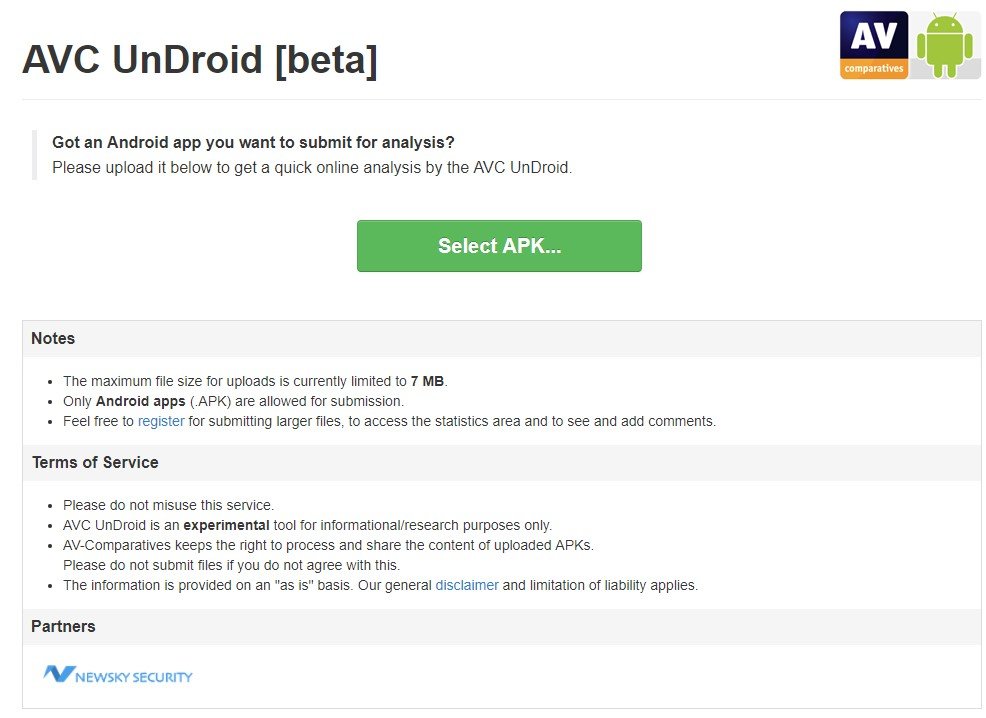 Если вирусы будут найдены, то антивирус автоматически поместит их в карантин и удалит с вашего устройства.
Если вирусы будут найдены, то антивирус автоматически поместит их в карантин и удалит с вашего устройства. Время во многом зависит от вложенности данных и объема, но в целом занимает не более двух минут;
Время во многом зависит от вложенности данных и объема, но в целом занимает не более двух минут; По времени это занимает несколько минут. По окончанию вы получите подробный отсчет.
По времени это занимает несколько минут. По окончанию вы получите подробный отсчет. Так как рынок устройств на базе Android действительно огромный, вирусная активность здесь будет расти с каждым днем, и собственными силами трудно будет обеспечить защиту. Можно использовать бесплатные версии, но лучше один раз приобрести лицензию на год;
Так как рынок устройств на базе Android действительно огромный, вирусная активность здесь будет расти с каждым днем, и собственными силами трудно будет обеспечить защиту. Можно использовать бесплатные версии, но лучше один раз приобрести лицензию на год;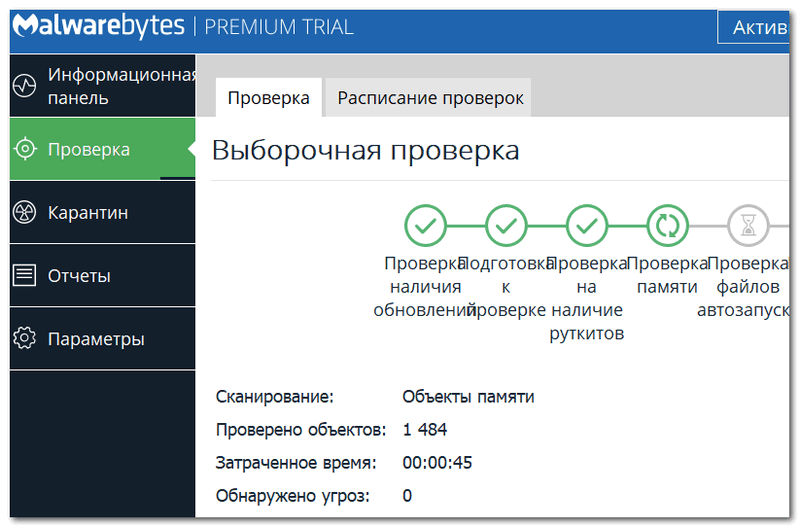

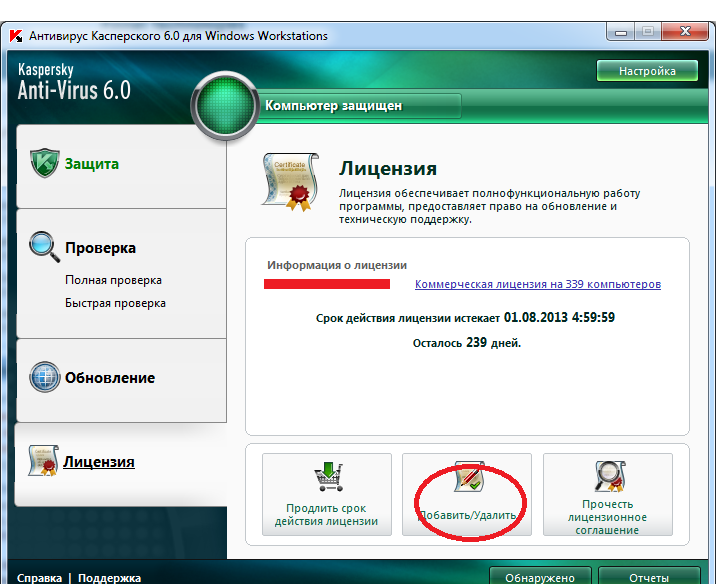
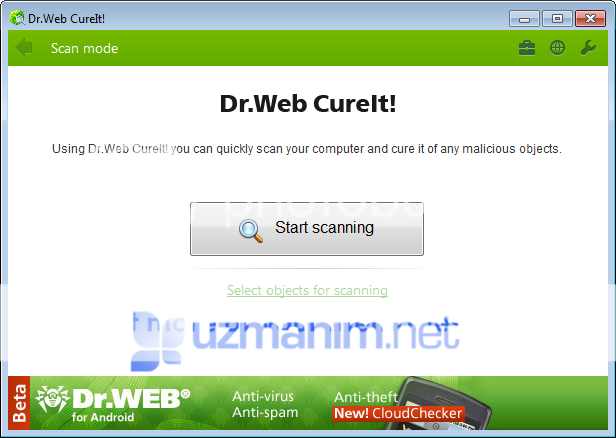

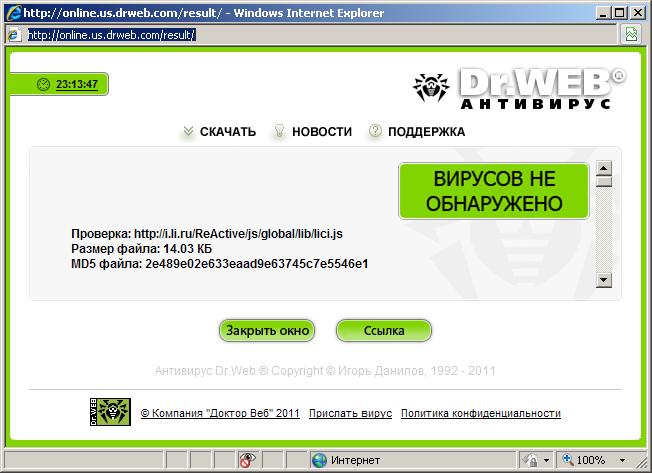 Его главная цель — распространить себя на как можно большем количестве устройств, чтобы хакеры могли загружать вредоносное ПО на телефоны и красть данные.
Его главная цель — распространить себя на как можно большем количестве устройств, чтобы хакеры могли загружать вредоносное ПО на телефоны и красть данные.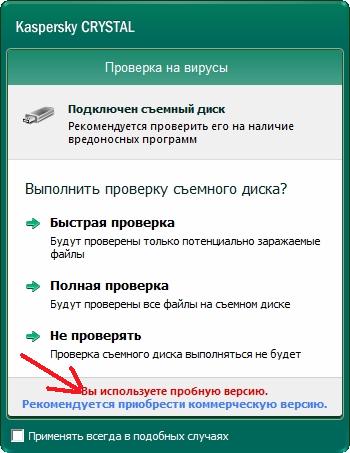




 На некоторых устройствах раздел скрыт, и к нему нужно получить доступ. Сделать это не сложно. Нужно открыть раздел меню о телефоне, и кликнуть около 5-6 раз по номеру сборки аппарата.
На некоторых устройствах раздел скрыт, и к нему нужно получить доступ. Сделать это не сложно. Нужно открыть раздел меню о телефоне, и кликнуть около 5-6 раз по номеру сборки аппарата. В их числе будет и мобильное устройство.
В их числе будет и мобильное устройство.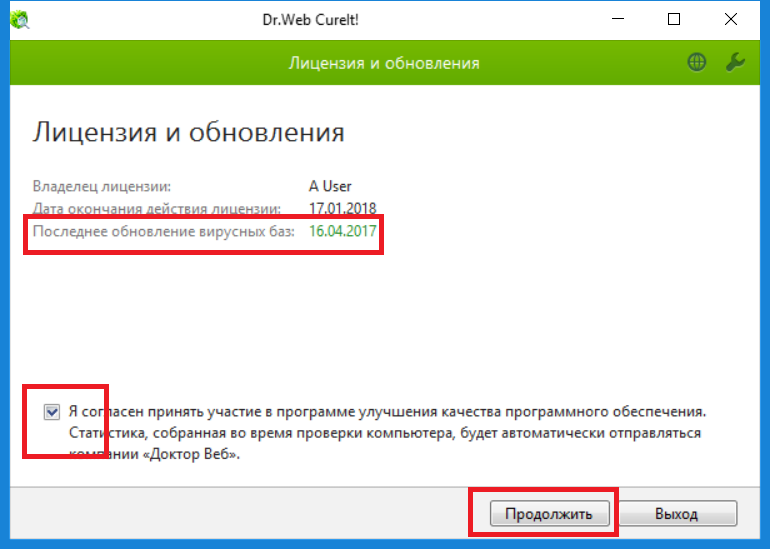 Для проверки телефона или планшета этого будет достаточно.
Для проверки телефона или планшета этого будет достаточно.
 В новой версии Windows 10 защитника переименовали в Центр безопасности Windows.
В новой версии Windows 10 защитника переименовали в Центр безопасности Windows.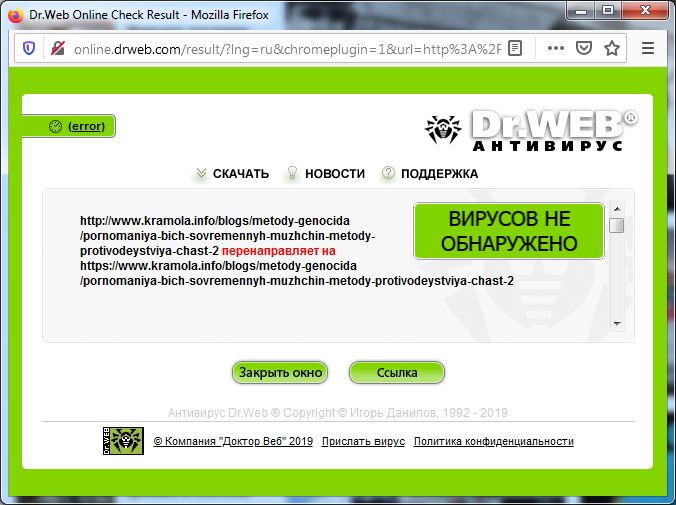
 Любое стороннее ПО потенциально опасное и таит в себе угрозу.
Любое стороннее ПО потенциально опасное и таит в себе угрозу.